Документация
Что все это вообще такое и зачем мне это надо?
Для чего нужен этот бот?
Бот служит для обеспечения интерфейса между вашим порталом Bitrix24 и мессенджером Telegram.
Что бот умеет?
- Ставить задачи (с выбором группы, постановщика, ответственного, крайнего срока, загрузкой картинок и файлов; есть поддержка пересылаемых сообщений);
- Ставить задачи быстро (с использованием предустановок);
- Просматривать список задач (с расширенной фильтрацией и сортировками, либо в упрощенном виде: новые, на день, делаю, ждут контроля, отложены и др.);
- Управлять задачами: просматривать описание, начинать, откладывать, завершать, менять крайний срок, важность, делегировать, одобрять, перемещать задачи по стадиям (канбан) и так далее;
- Комментировать задачи (добавляя к комментариям картинки и файлы, либо пересылая сообщения от других пользователей);
- Получать уведомления о новых задачах и об изменениях задач (выбрав только те события, которые вам действительно важны).
Поддерживается одновременная работа с несколькими Битрикс24-порталами (с быстрым переключением между ними).
Как подключиться к боту?
Пройдите по ссылке: @SimpleB24_bot - и следуйте указаниям бота.
Установка приложения
Установку приложения на портал Bitrix24 может осуществить только администратор портала.
Если вы не являетесь администратором своего портала, обратитесь к администратору.
Если приложение уже было установлено ранее, а бот все равно просит его переустановить, пожалуйста, сделайте это или обратитесь к нам за помощью.
Установка приложения из Битрикс24.Маркет
Вы можете установить наше приложение прямо из
Битрикс24.Маркет.
Пройдите по ссылке:
SimpleB24 - и нажмите "Установить".
Если у вас возникают проблемы с установкой из Маркета, вы можете попробовать установку в качестве Локального приложения.
Важно: если вы ранее устанавливали приложение в режиме локального, система не примет установку из Битрикс24.Маркет. Если вы хотите перейти на такую установку, обратитесь к нам, чтобы мы удалили запись о локальной установке из базы данных.
Установка локального приложения на портал Bitrix24
Важно: при данном типе установки настоятельно рекомендуется сначала подключиться к боту: @SimpleB24_bot - и добавить в нем ваш портал Bitrix24. Тогда в диалоге с ботом вы будете получать информацию об ошибках в процессе установки (если они возникнут).
Важно: если вы ранее устанавливали приложение
из Битрикс24.Маркет, а теперь хотите перейти на установку в режиме локального, сначала вам нужно удалить приложение, установленное через Маркет.
Здесь описано, как это сделать.
Если у вас возникают какие-либо сложности, обратитесь к нам, мы готовы помочь.
Откройте свой портал Bitrix24. В левом меню найдите пункт "Разработчикам" (он может находиться в "скрытых", а может вообще отсутствовать, его можно поискать в разделе "Приложения" - "Маркет" - в верхнем меню, либо можно ввести текст "Разработчикам" в верхней строке общего поиска по Битрикс24 - в поле с текстом "искать сотрудника, документ, прочее..."):

Откройте раздел "Разработчикам" и найдите в нем пункт "Другое":
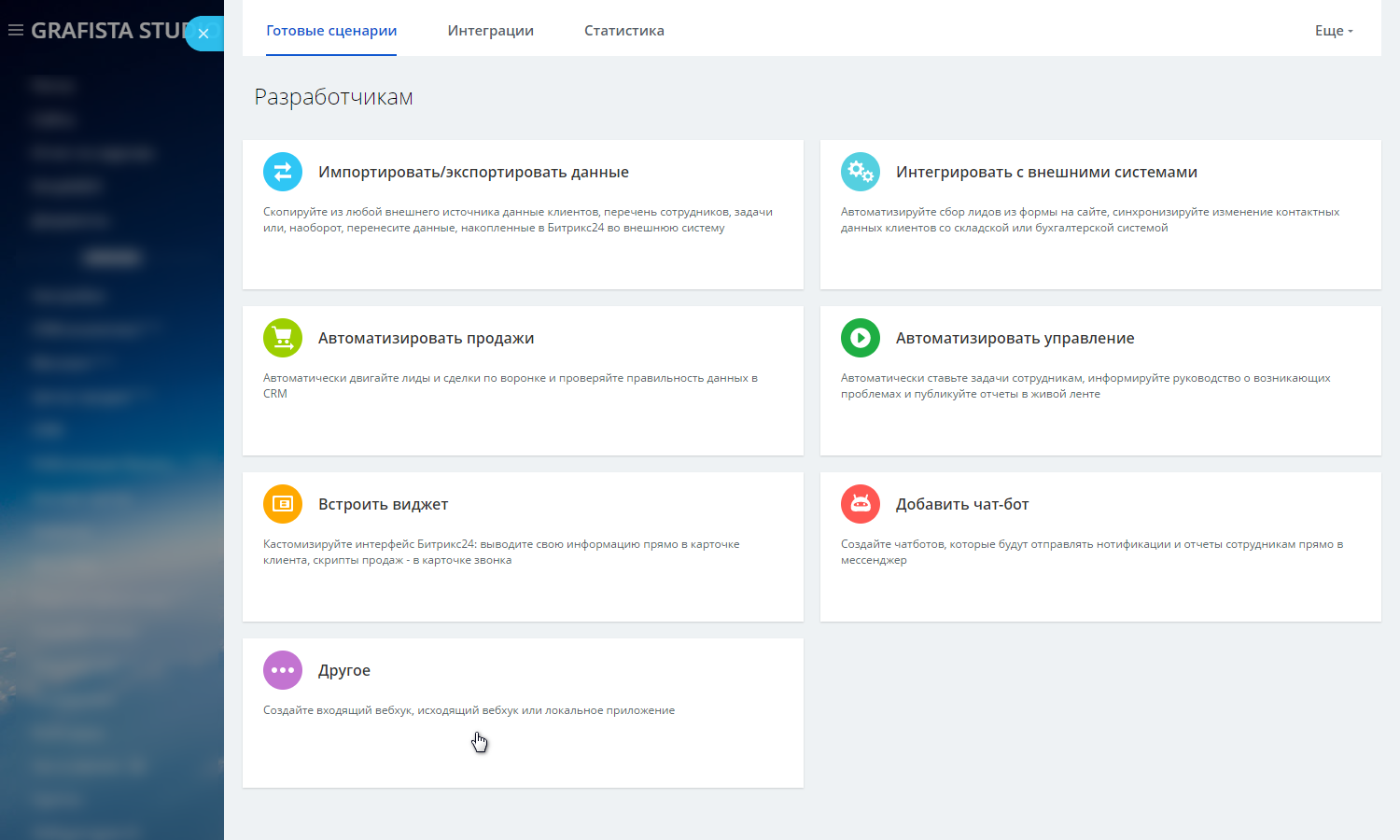
Откройте раздел "Другое" и найдите в нем пункт "Локальное приложение":
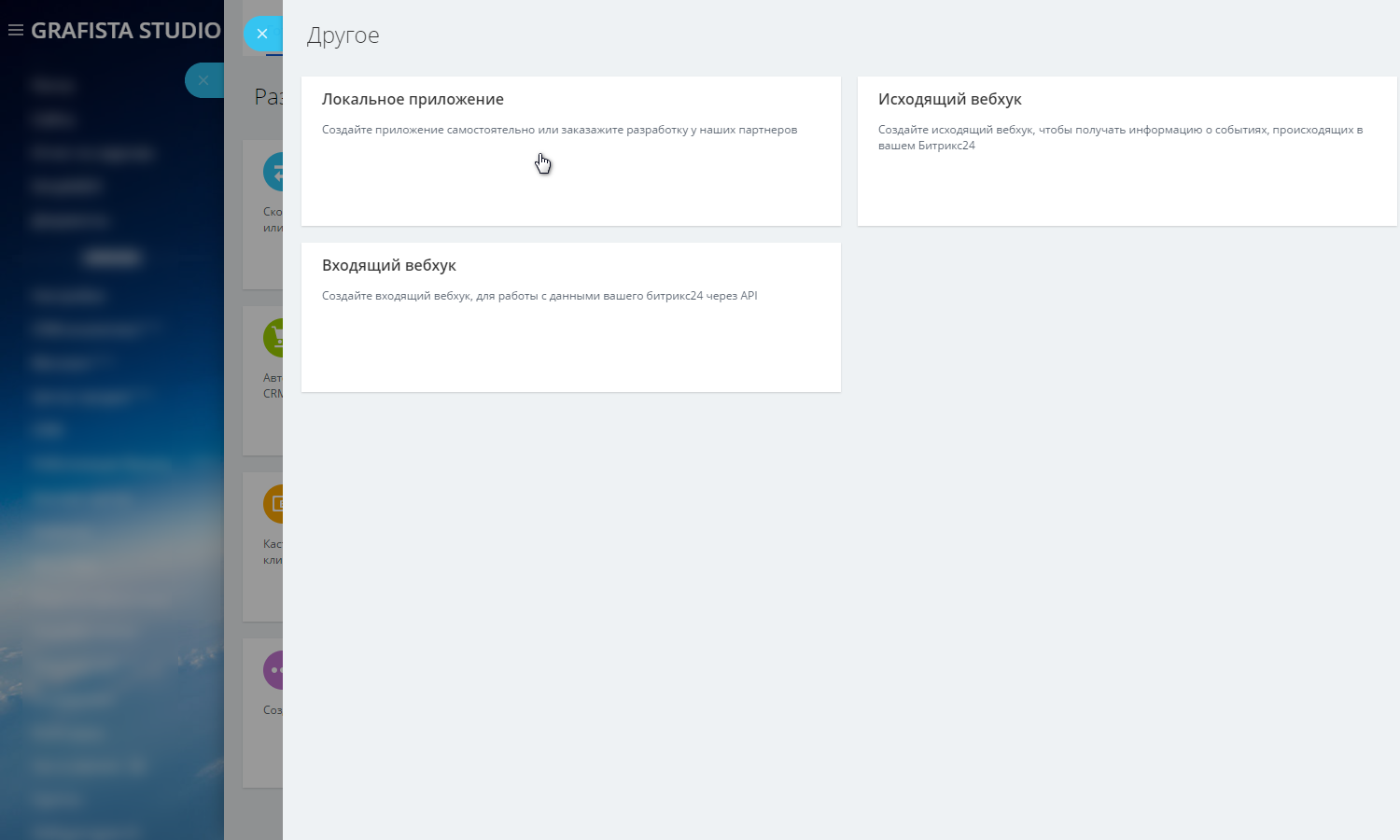
Нажмите на пункт "Локальное приложение" и в открывшемся окне введите следующие параметры:
- Нажав на карандашик, измените название приложения, например, на:
Это поможет в будущем проще находить данное приложение в списке. - В пункте "Путь вашего обработчика" укажите:
- В пункте "Путь для первоначальной установки" укажите:
- Поставьте галочку напротив пункта "Использует только API".
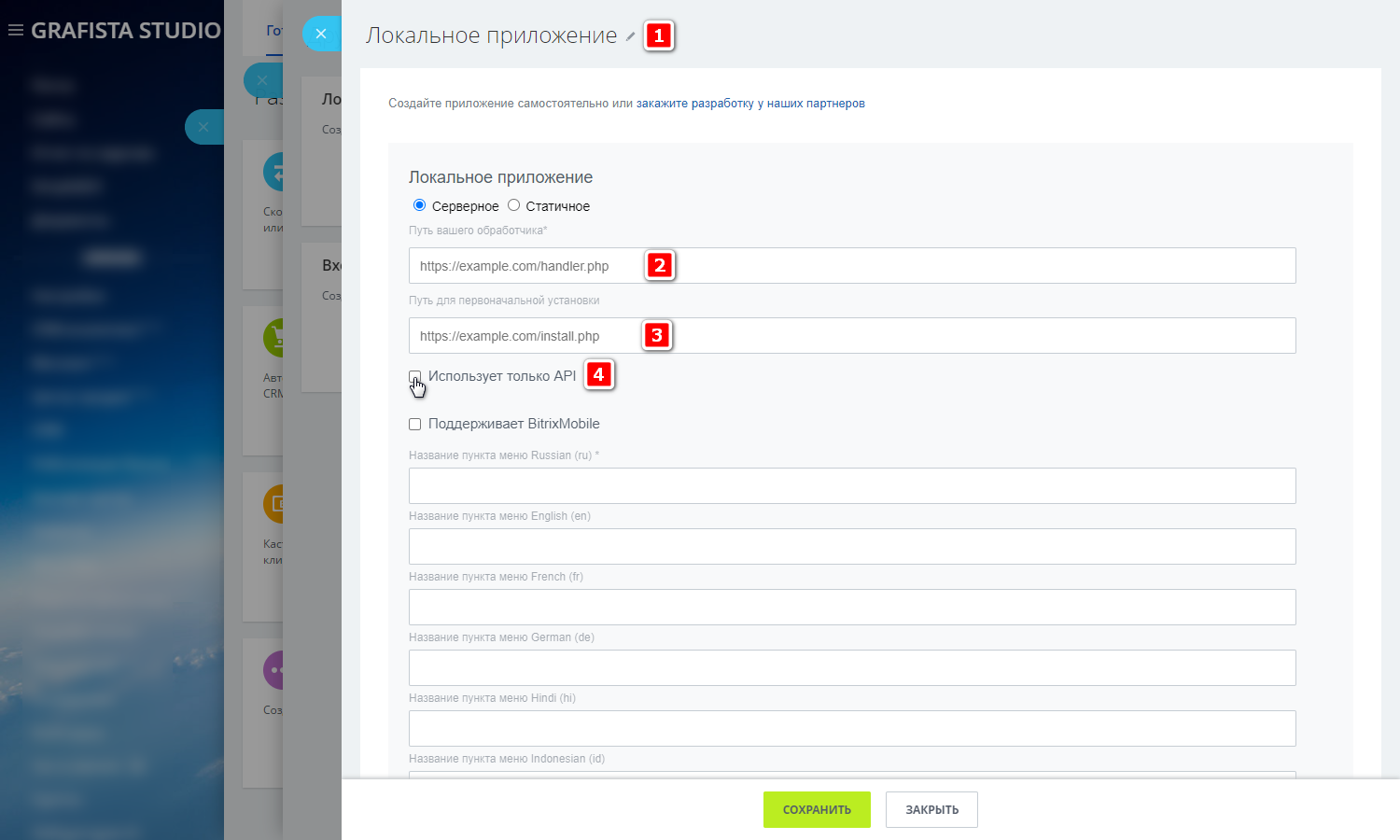
После этого интерфейс окна немного изменится:
- В разделе "Настройка прав" выберите следующие права:
- Структура компании (department)
- Задачи (task)
- Рабочие группы (sonet_group)
- Задачи (расширенные права) (tasks_extended)
- Диск (disk)
- Пользователи (базовый) (user_basic)
- Нажмите кнопку "Сохранить".
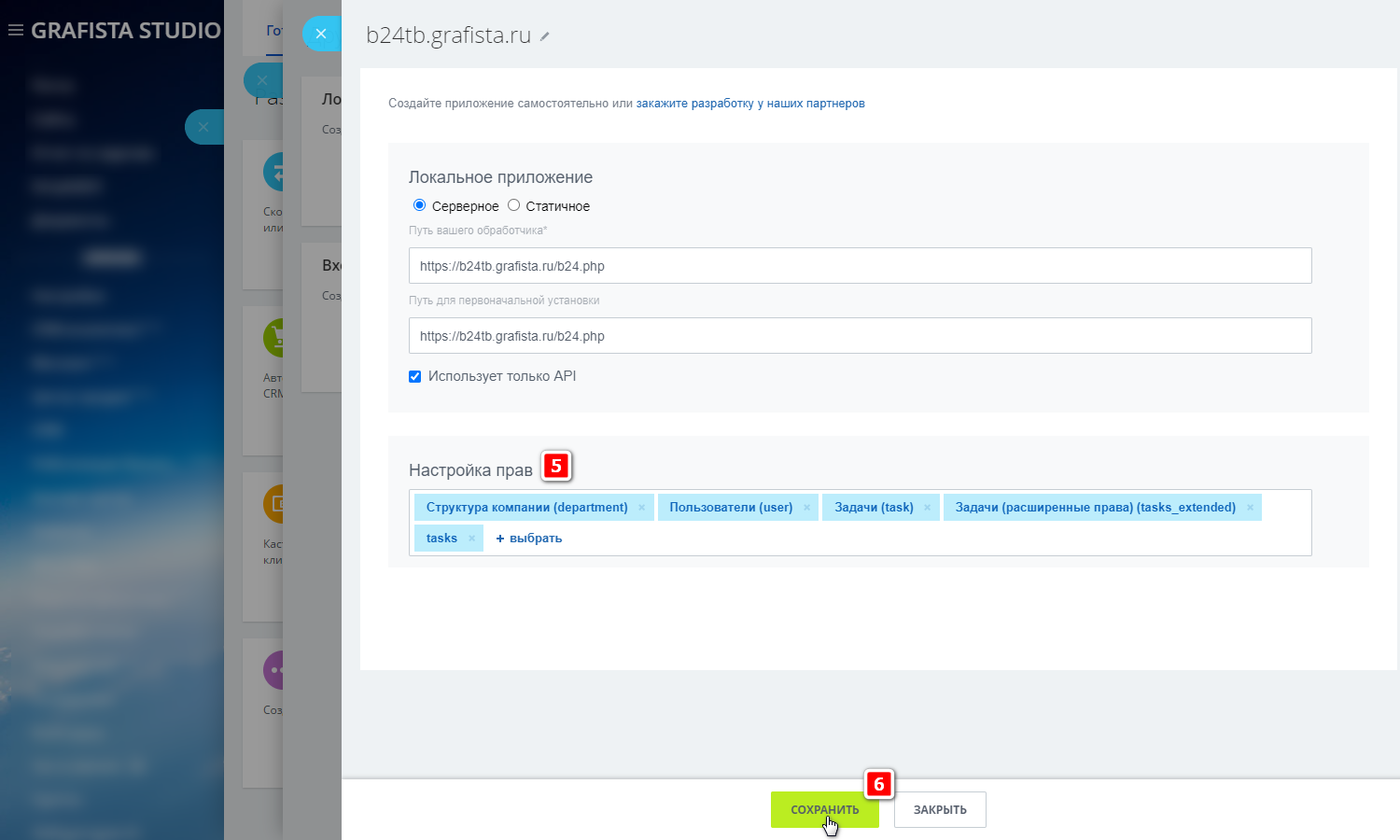
Интерфейс окна снова немного изменится:
- Скопируйте текст из поля "Ключ приложения (client_secret)" и отправьте его боту.
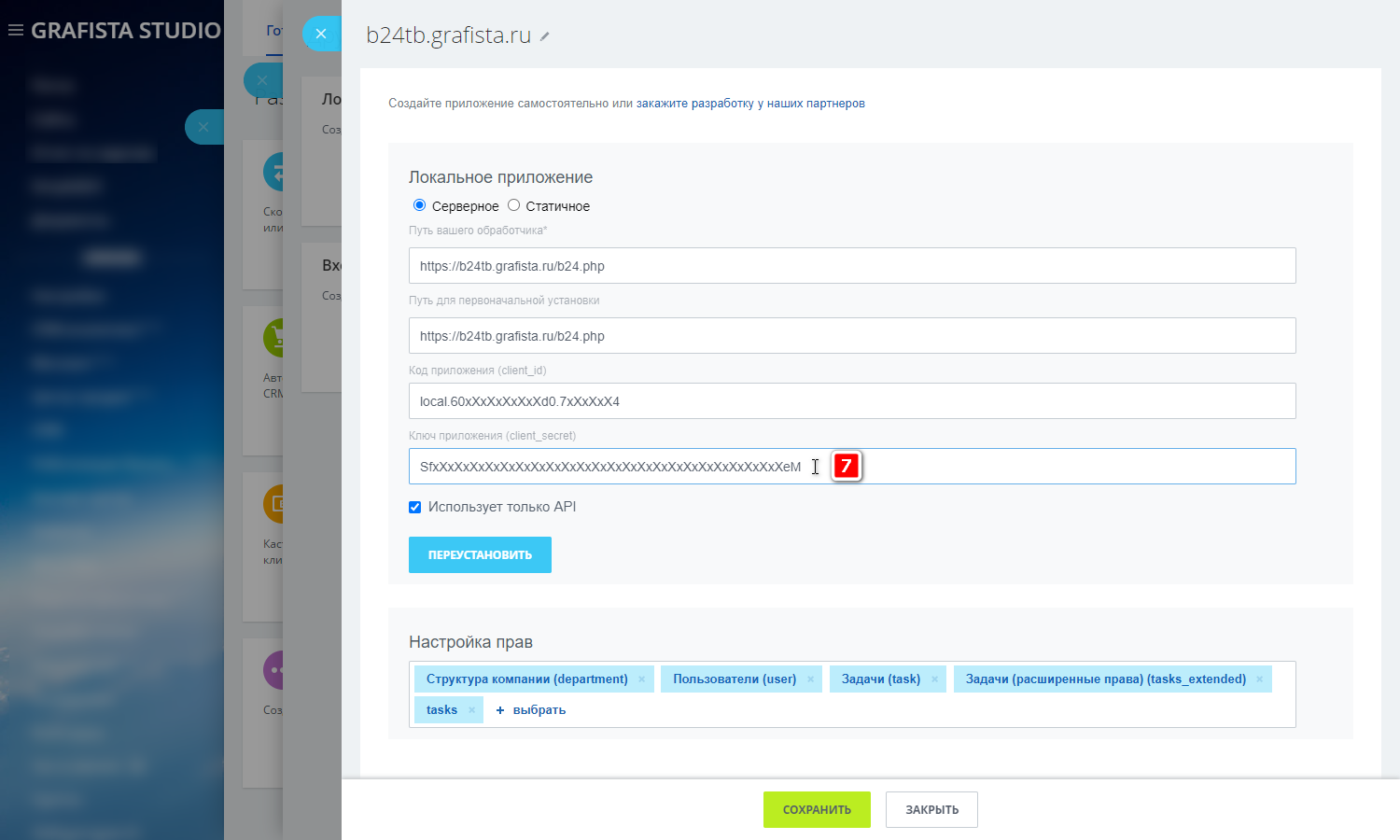
Окно настройки приложения (и портал) можно закрыть.
Где найти "Ключ приложения (client_secret)"?
Откройте свой портал Bitrix24. В левом меню найдите пункт "Разработчикам" (он может находиться в "скрытых", а может вообще отсутствовать, его можно поискать в разделе "Приложения" - "Маркет" - в верхнем меню, либо можно ввести текст "Разработчикам" в верхней строке общего поиска по Битрикс24 - в поле с текстом "искать сотрудника, документ, прочее..."):
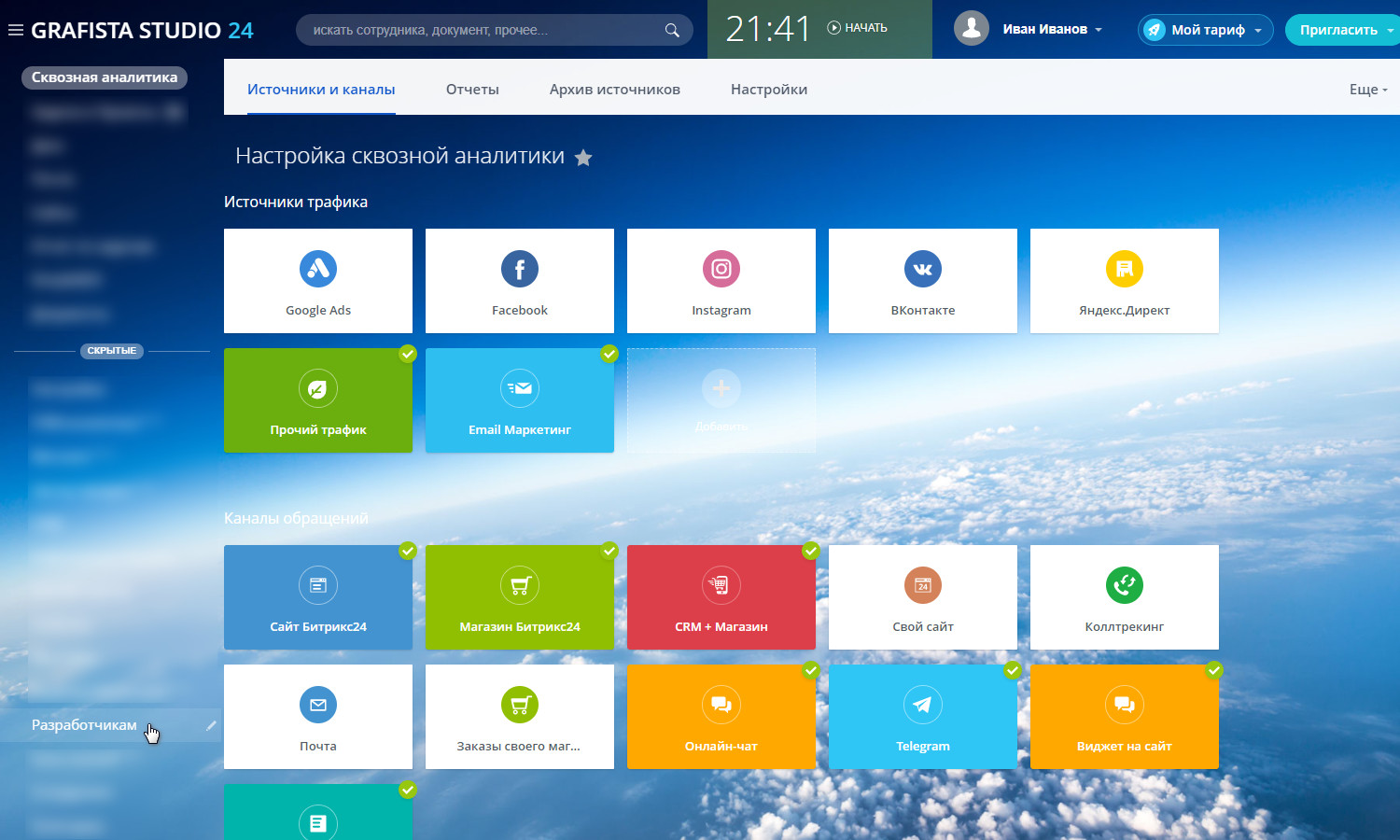
Откройте раздел "Разработчикам" и найдите в нем пункт "Интеграции":
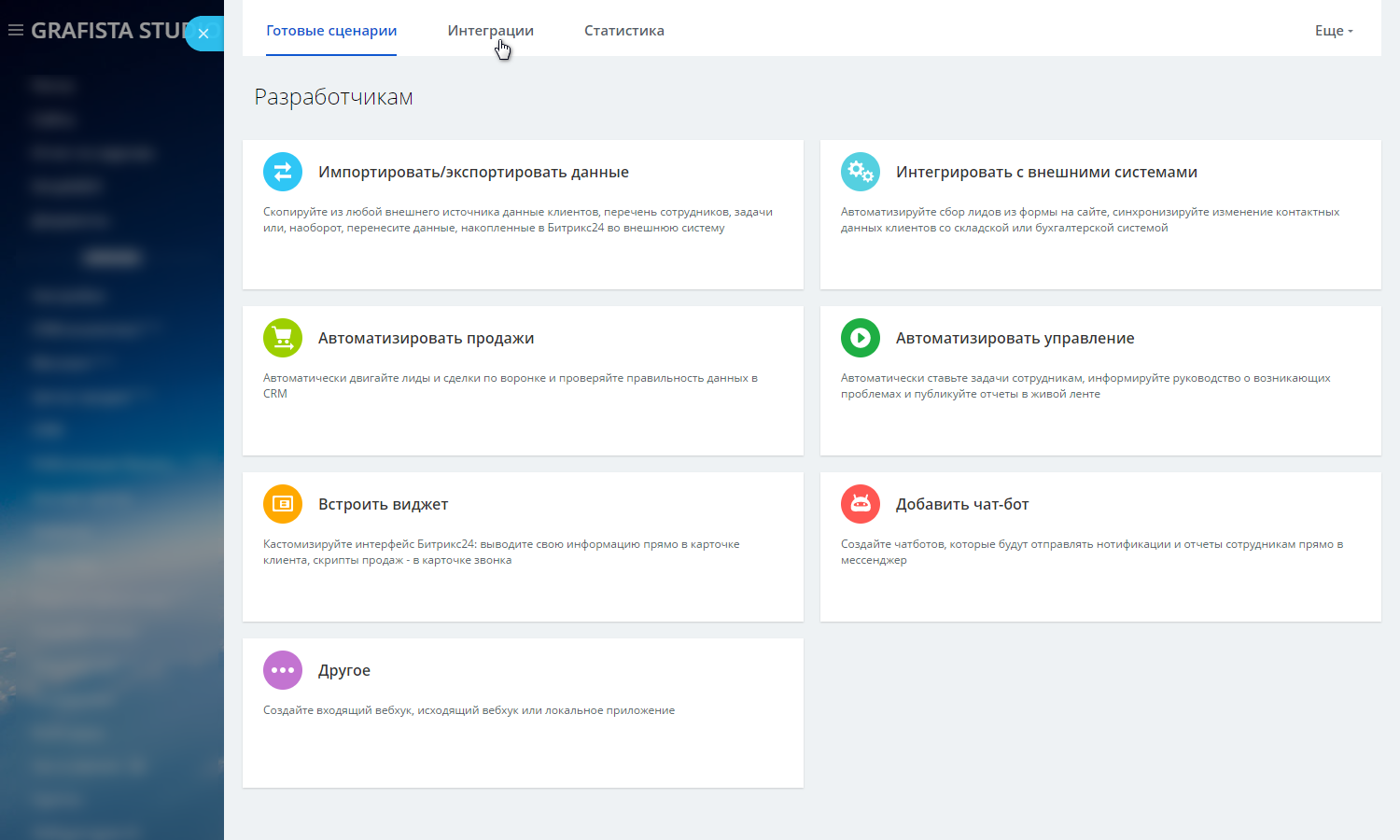
Откройте раздел "Интеграции" и найдите в списке созданное ранее приложение. Нажмите на три полосочки слева от ID:
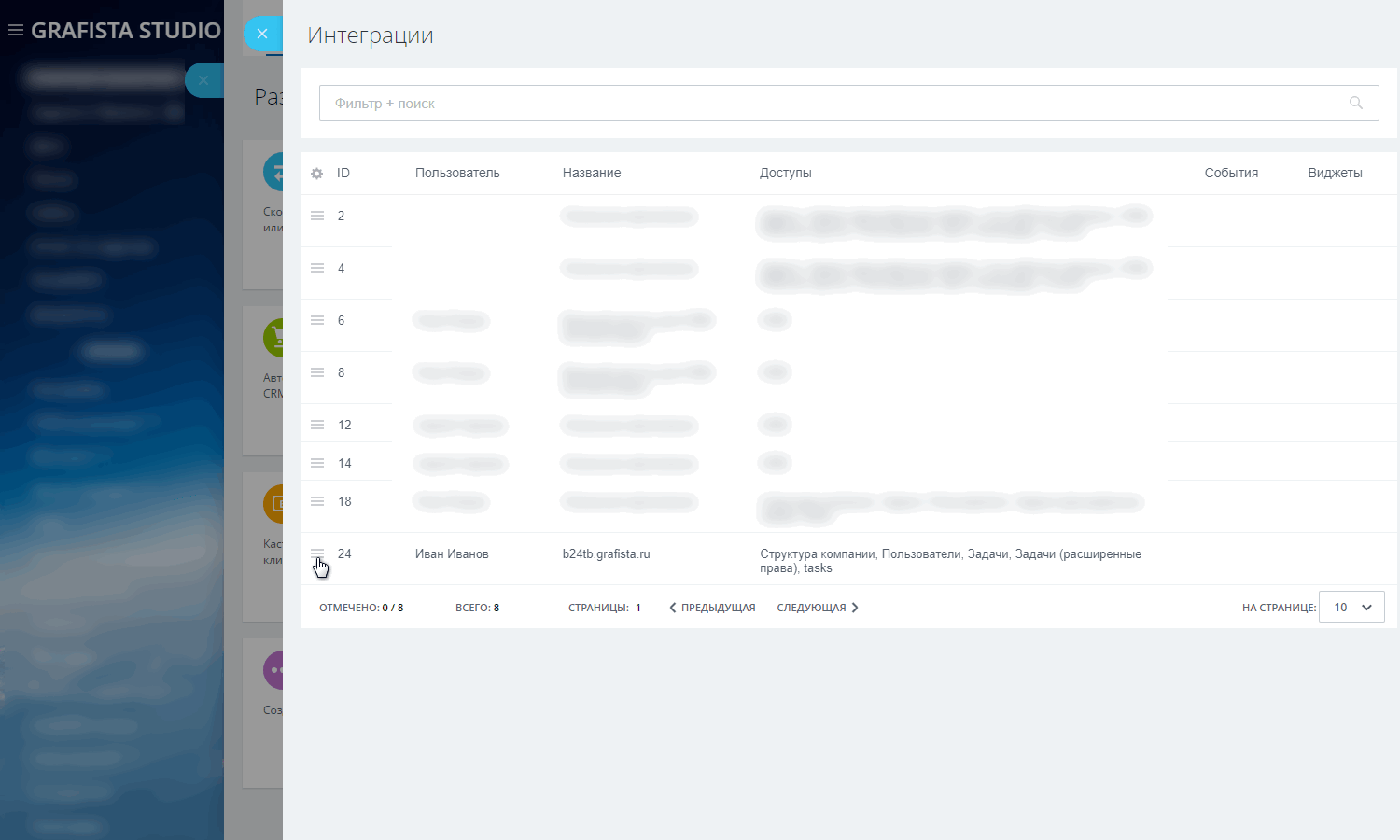
Во всплывающем меню выберите пункт "Редактировать":
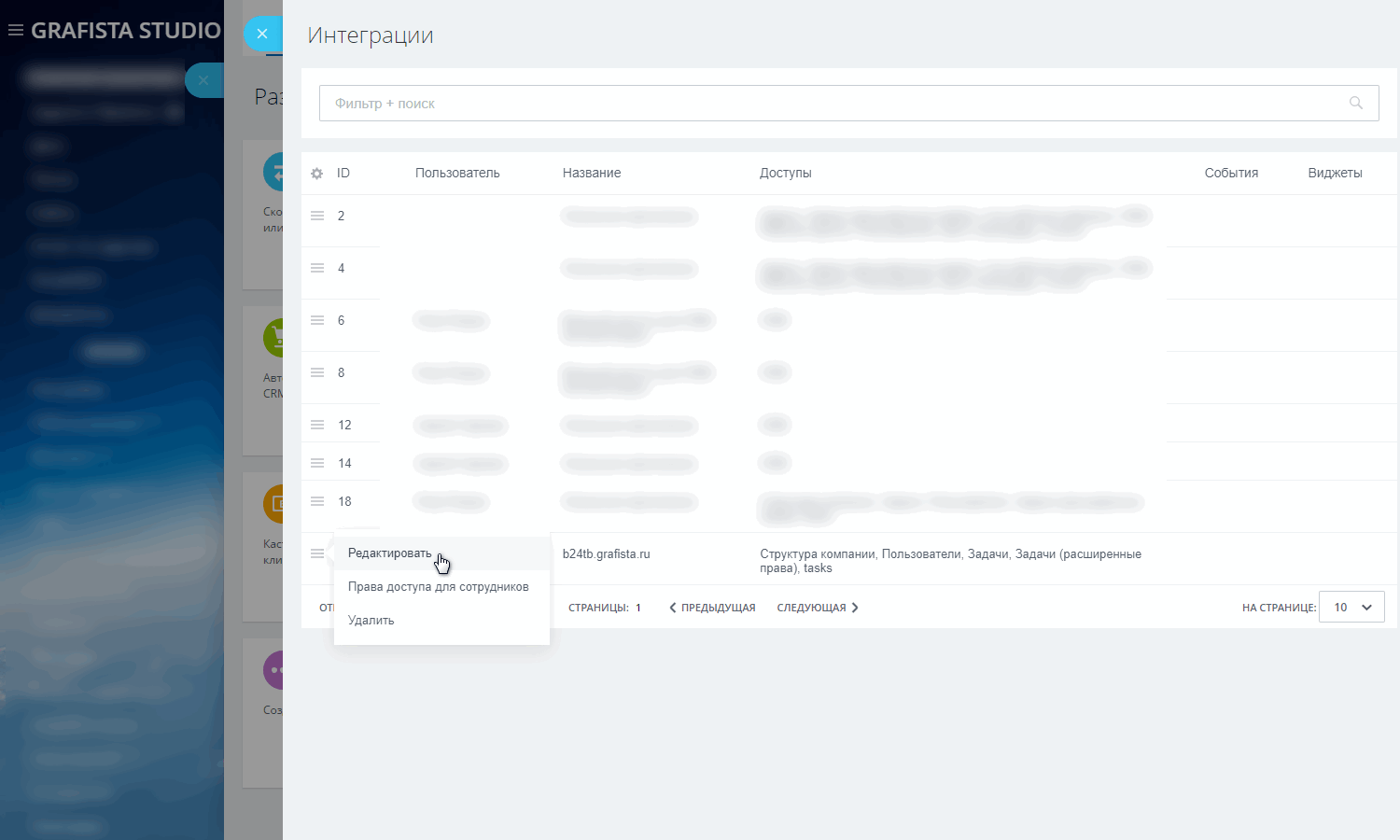
В открывшемся окне вы увидите поле с именем "Ключ приложения (client_secret)":
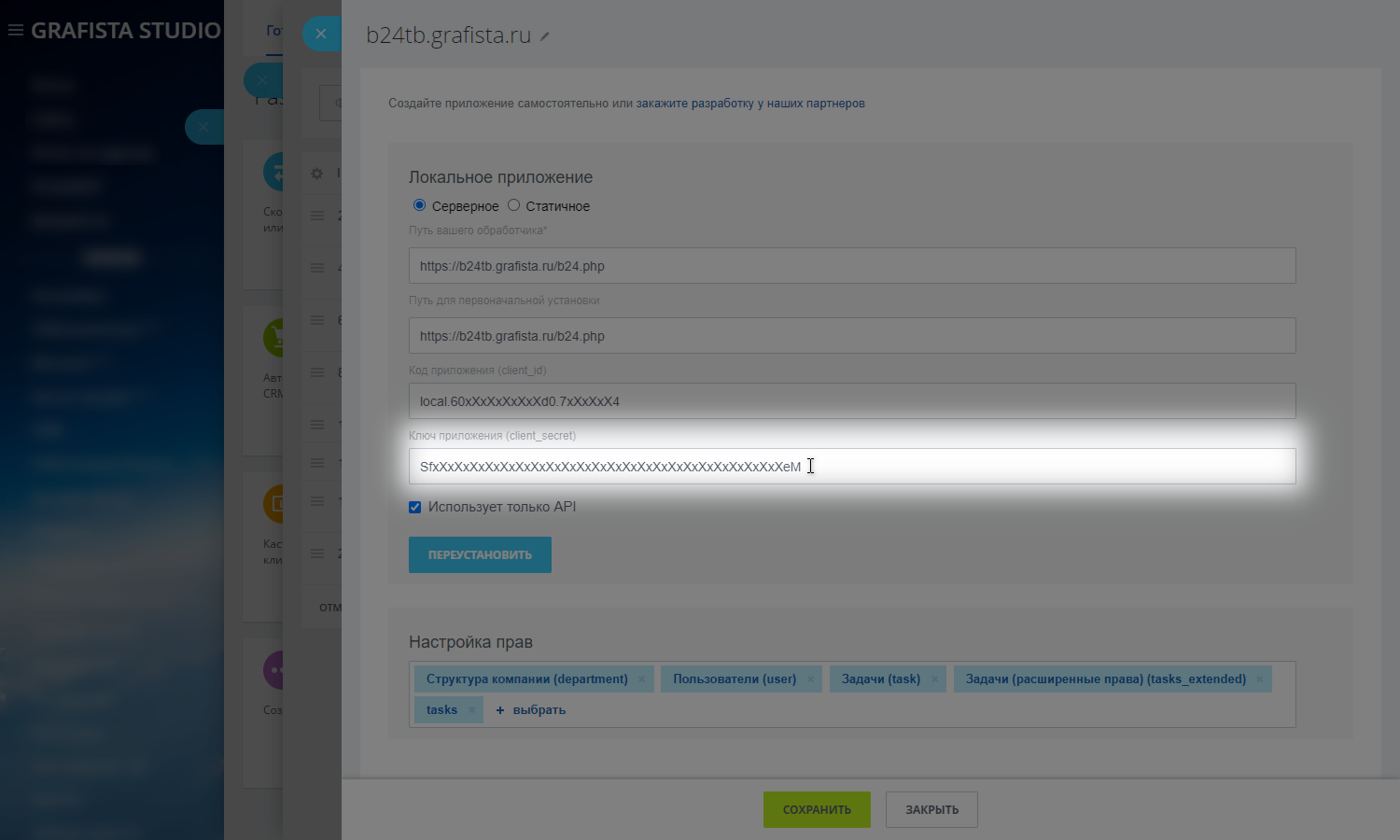
Окно настройки приложения (и портал) можно закрыть.
Обновление прав (scope)
Откройте свой портал Bitrix24. В левом меню найдите пункт "Разработчикам" (он может находиться в "скрытых", а может вообще отсутствовать, его можно поискать в разделе "Приложения" - "Маркет" - в верхнем меню, либо можно ввести текст "Разработчикам" в верхней строке общего поиска по Битрикс24 - в поле с текстом "искать сотрудника, документ, прочее..."):
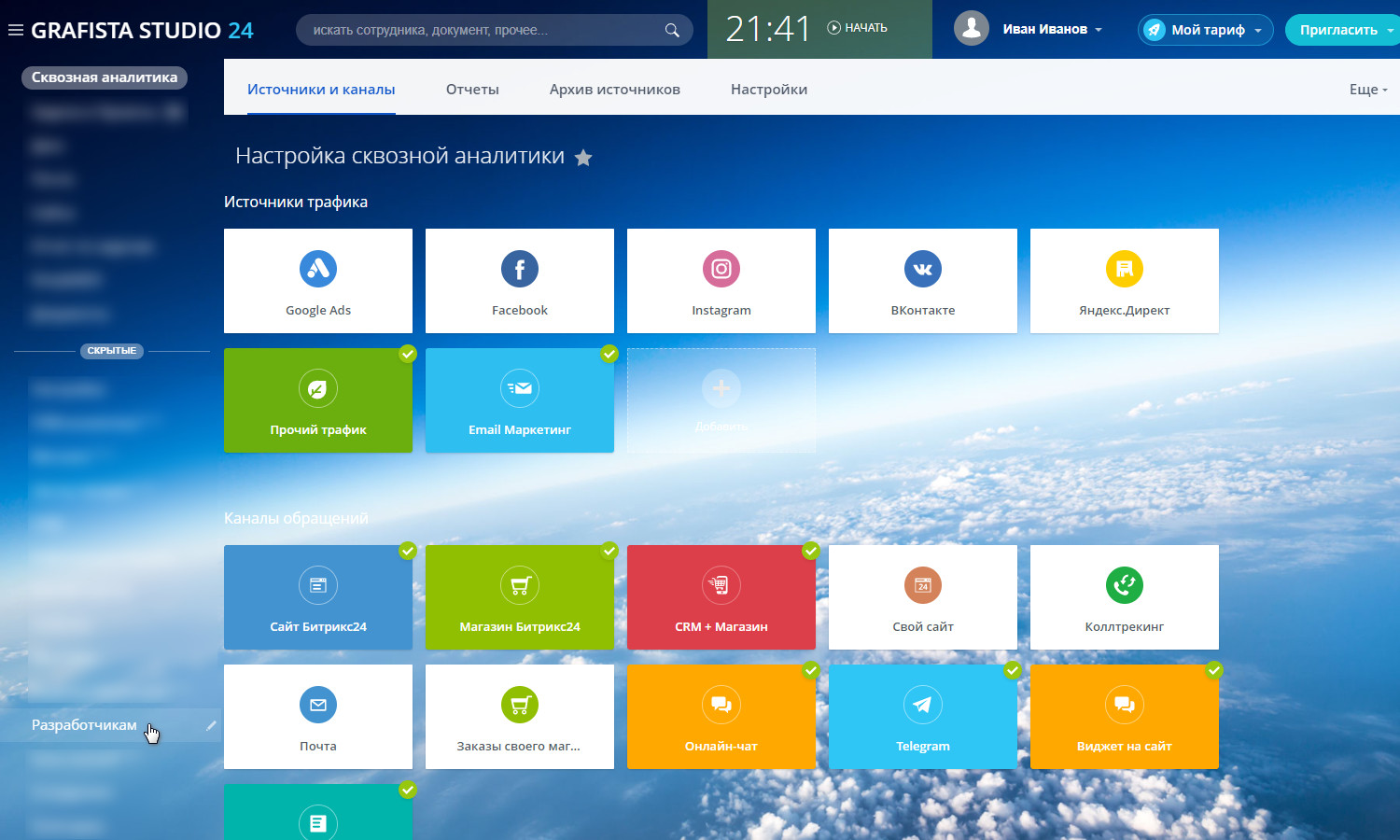
Откройте раздел "Разработчикам" и найдите в нем пункт "Интеграции":

Откройте раздел "Интеграции" и найдите в списке созданное ранее приложение. Нажмите на три полосочки слева от ID:
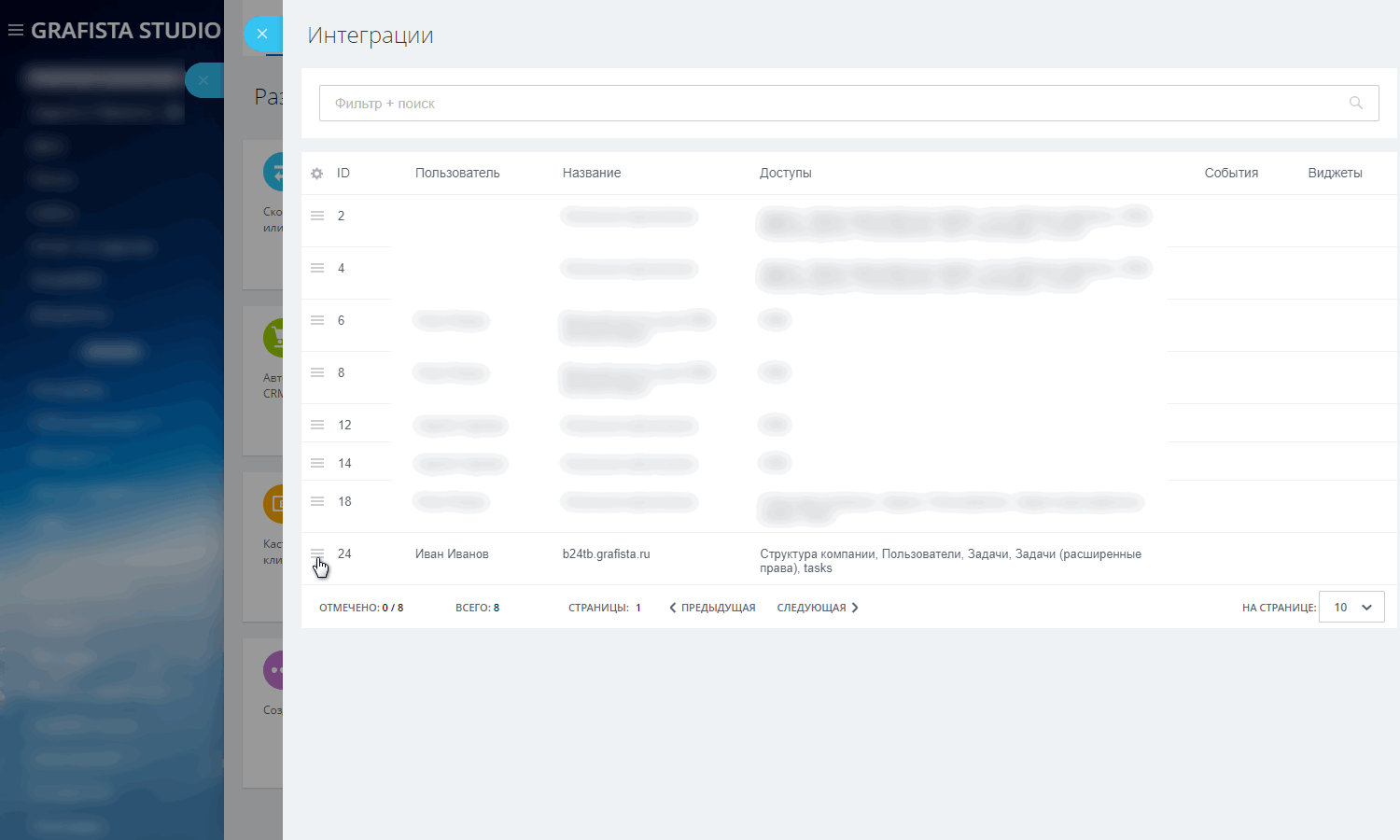
Во всплывающем меню выберите пункт "Редактировать":
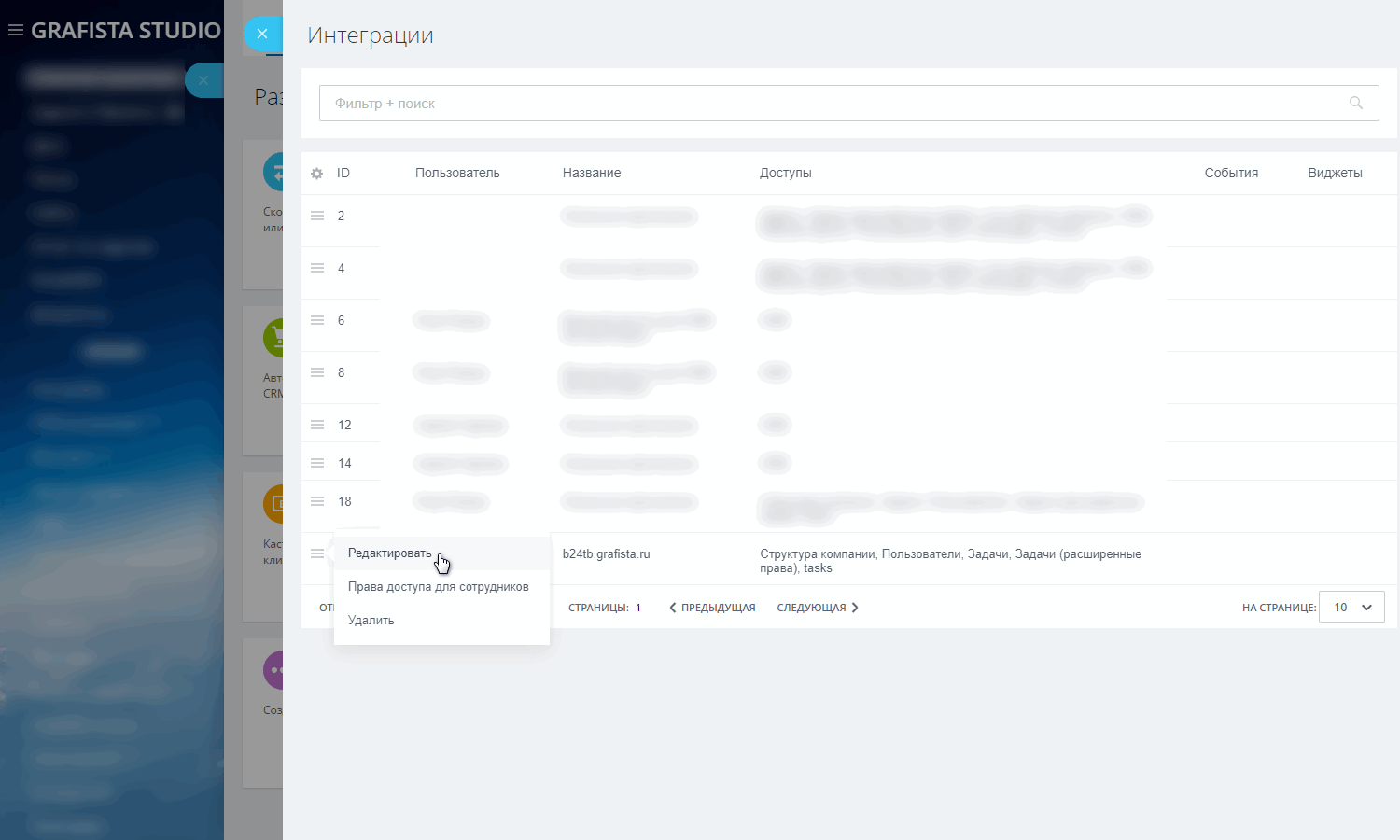
В открывшемся окне:
- В разделе "Настройка прав" выберите следующие права:
- Структура компании (department)
- Задачи (task)
- Рабочие группы (sonet_group)
- Задачи (расширенные права) (tasks_extended)
- Диск (disk)
- Пользователи (базовый) (user_basic)
- Нажмите кнопку "Сохранить".
- Нажмите кнопку "Переустановить".
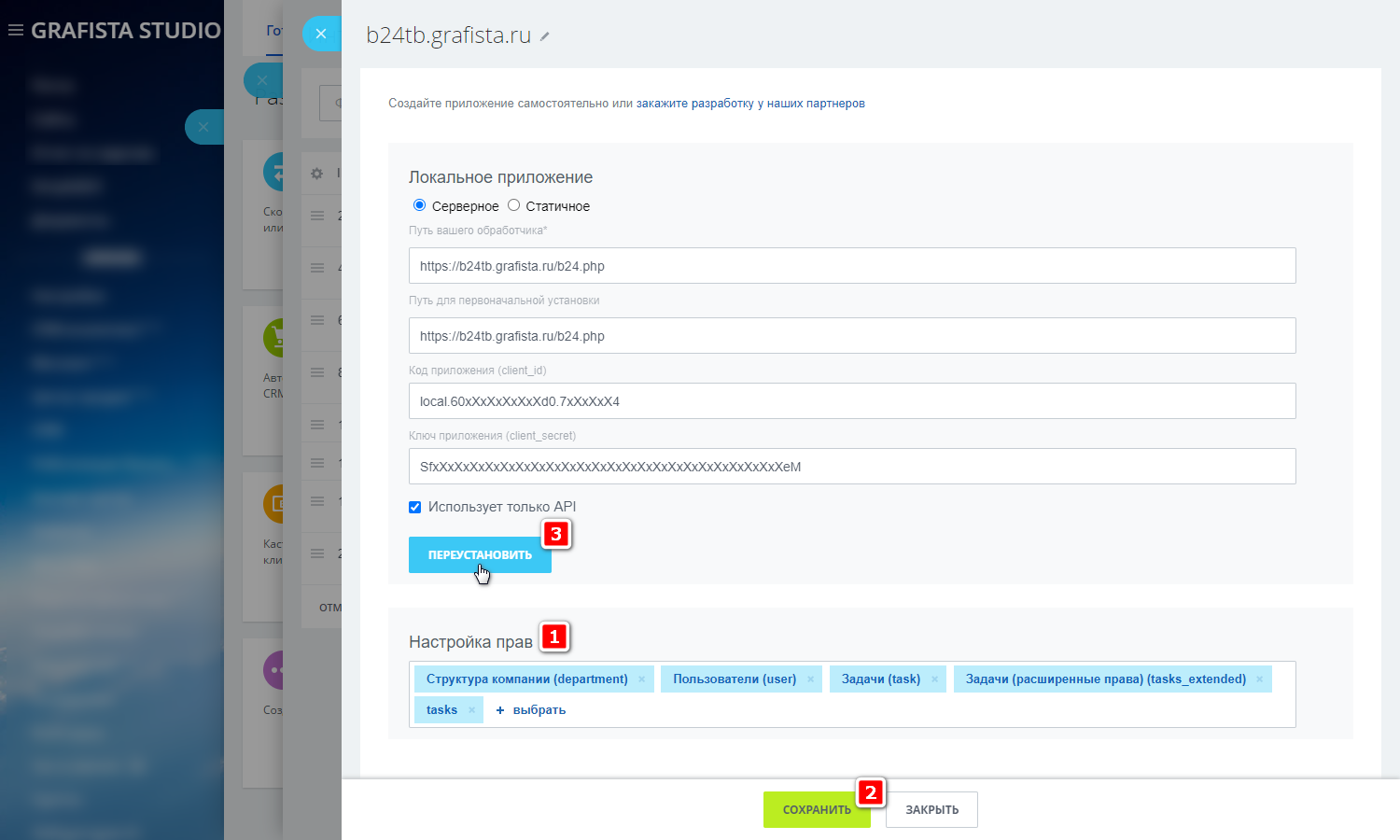
Окно настройки приложения (и портал) можно закрыть.
Переустановка приложения
Переустановку приложения на портал Bitrix24 может осуществить только администратор портала.
Если вы не являетесь администратором своего портала, обратитесь к администратору.
Если вы ставили приложение из Маркета, вам сюда: Переустановка приложения (установленного из Битрикс24.
Если вы ставили приложение в качестве локального прямо на портал Bitrix24, вам сюда: Переустановка локального приложения на портал Bitrix24.
Если приложение уже было переустановлено ранее, но бот просит его переустановить, пожалуйста, сделайте это. Если проблема не решится, обратитесь к нам за помощью.
Переустановка приложения (установленного из Битрикс24.Маркет)
Откройте свой портал Bitrix24. В левом меню найдите пункт "Маркет" (он может находиться в "скрытых"):
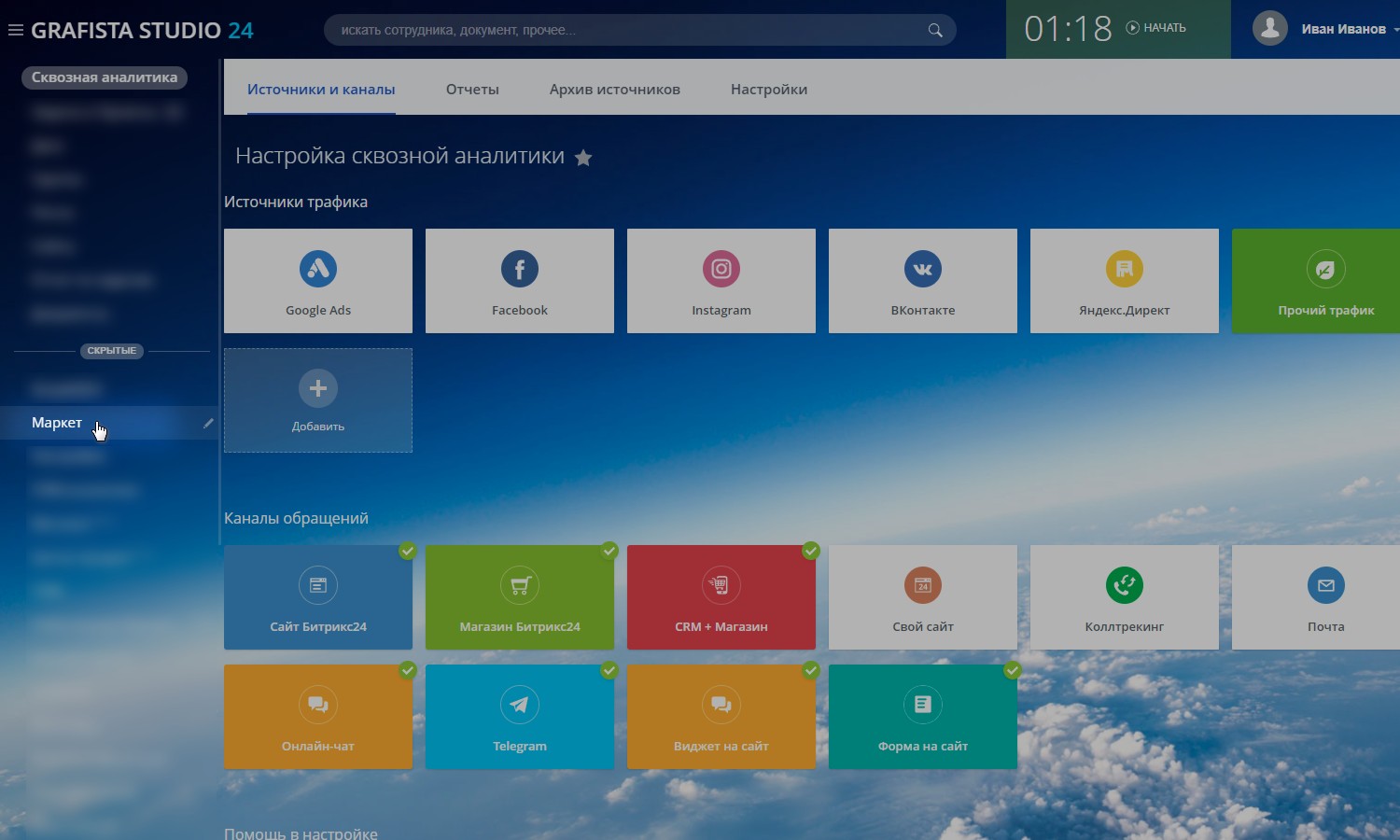
Откройте раздел "Маркет" и найдите в нем пункт "Установленные":
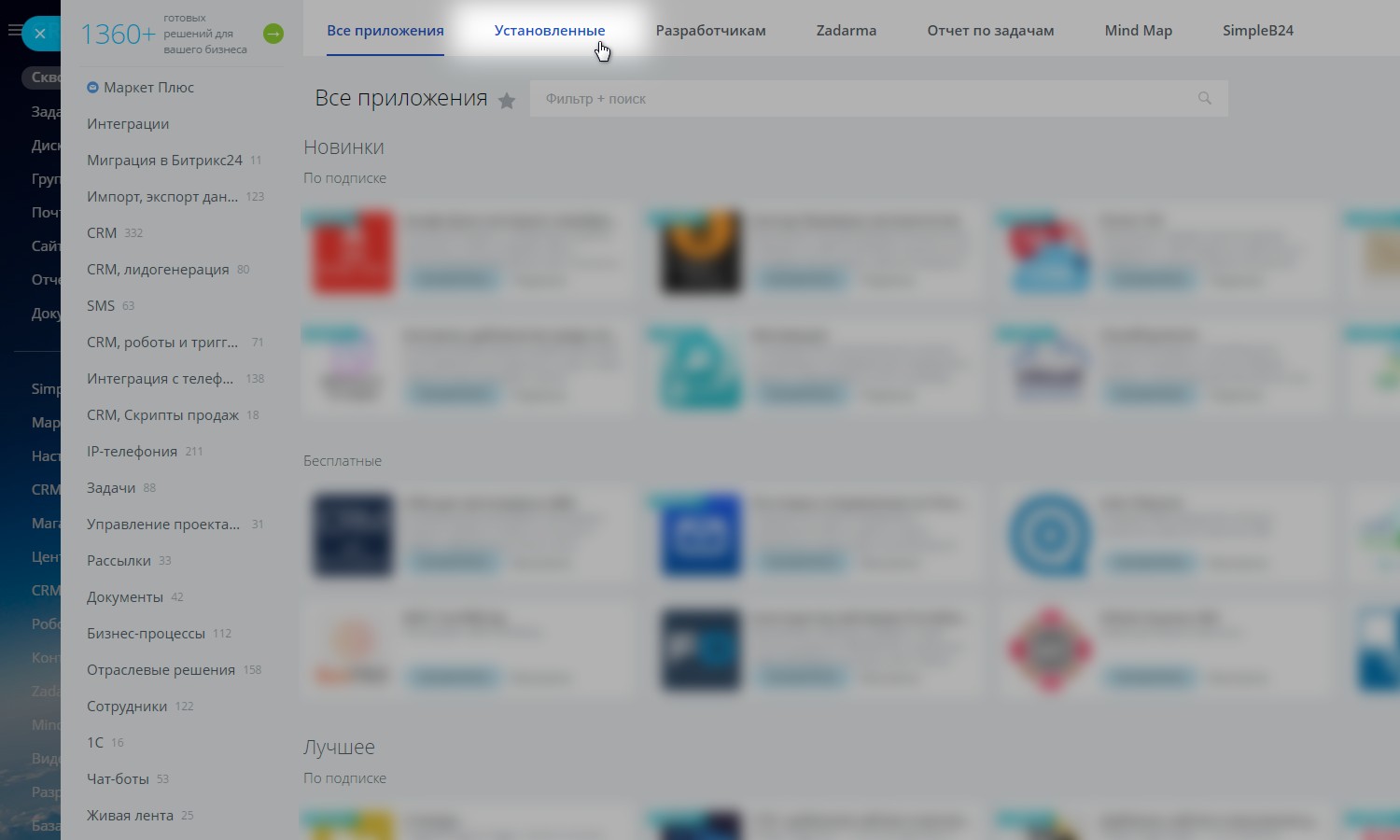
Откройте раздел "Установленные", найдите в списке приложение "SimpleB24" и нажмите кнопку "Удалить":

Важно:
- Если вы хотите
полностью удалить наше приложение, то поставьте во всплывающем окне галочку напротив пункта
1: "удалить настройки и данные приложения".
При этом из базы данных нашего бота будут удалены все данные вашего портала, включая настройки пользователей! - Если вы хотите лишь переустановить приложение, ставить эту галочку не нужно.
Нажмите кнопку "Удалить":

Вид окна изменится, и рядом с приложением "SimpleB24" появится кнопка "Установить" - нажмите на нее:
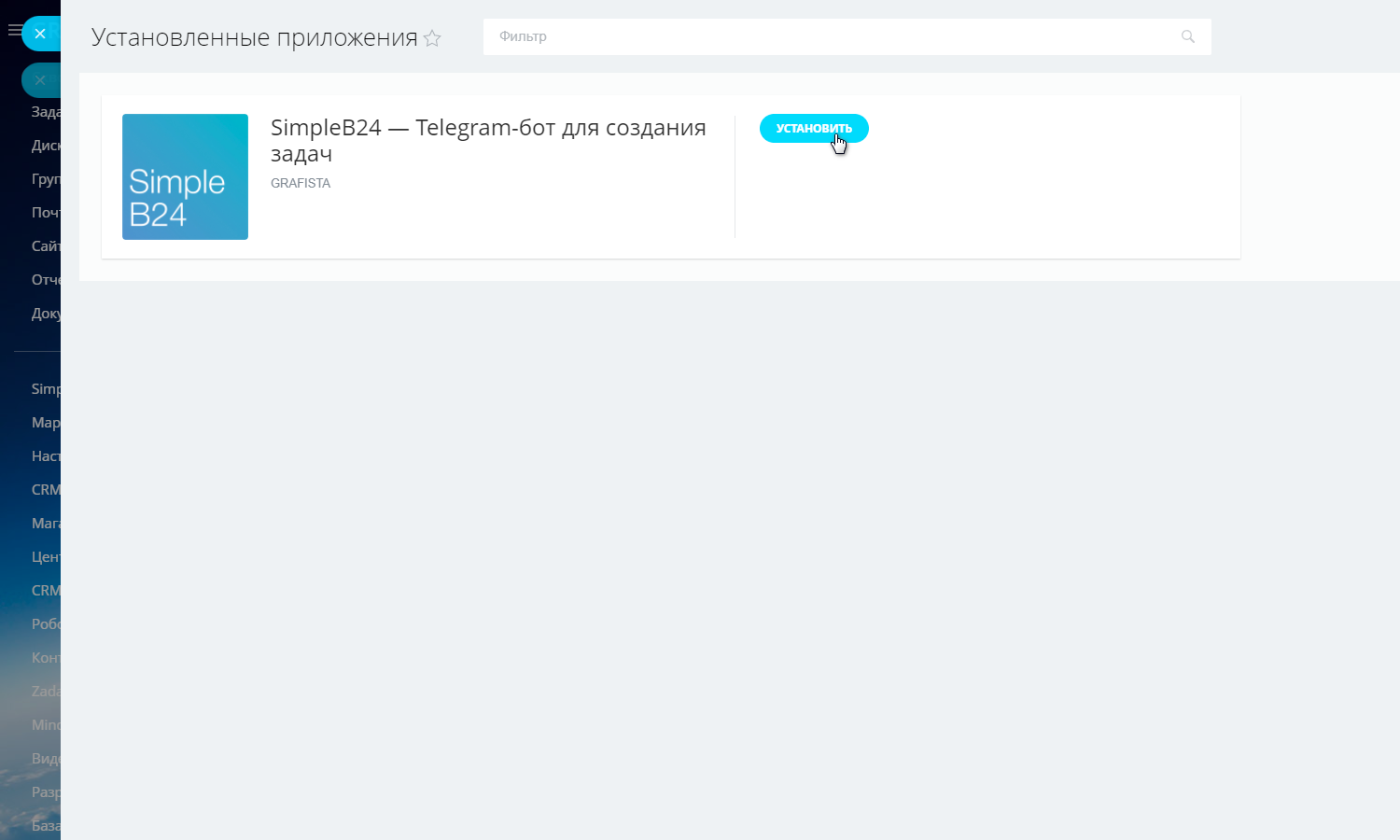
Во всплывающем окне поставьте галочки напротив пунктов 1 и 2 и нажмите кнопку "Установить":
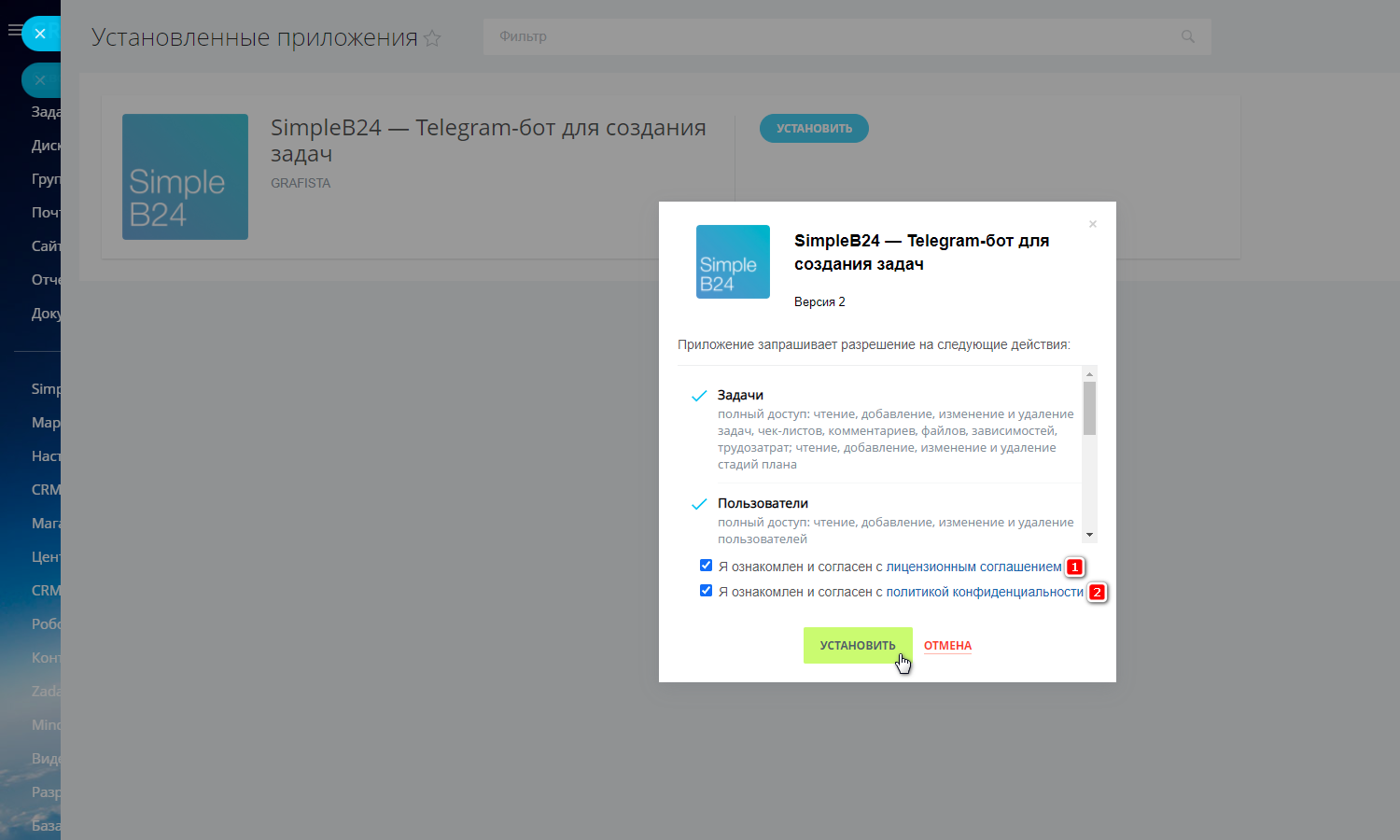
Окно настройки приложения (и портал) можно закрыть.
Переустановка локального приложения на портал Bitrix24
Откройте свой портал Bitrix24. В левом меню найдите пункт "Разработчикам" (он может находиться в "скрытых", а может вообще отсутствовать, его можно поискать в разделе "Приложения" - "Маркет" - в верхнем меню, либо можно ввести текст "Разработчикам" в верхней строке общего поиска по Битрикс24 - в поле с текстом "искать сотрудника, документ, прочее..."):
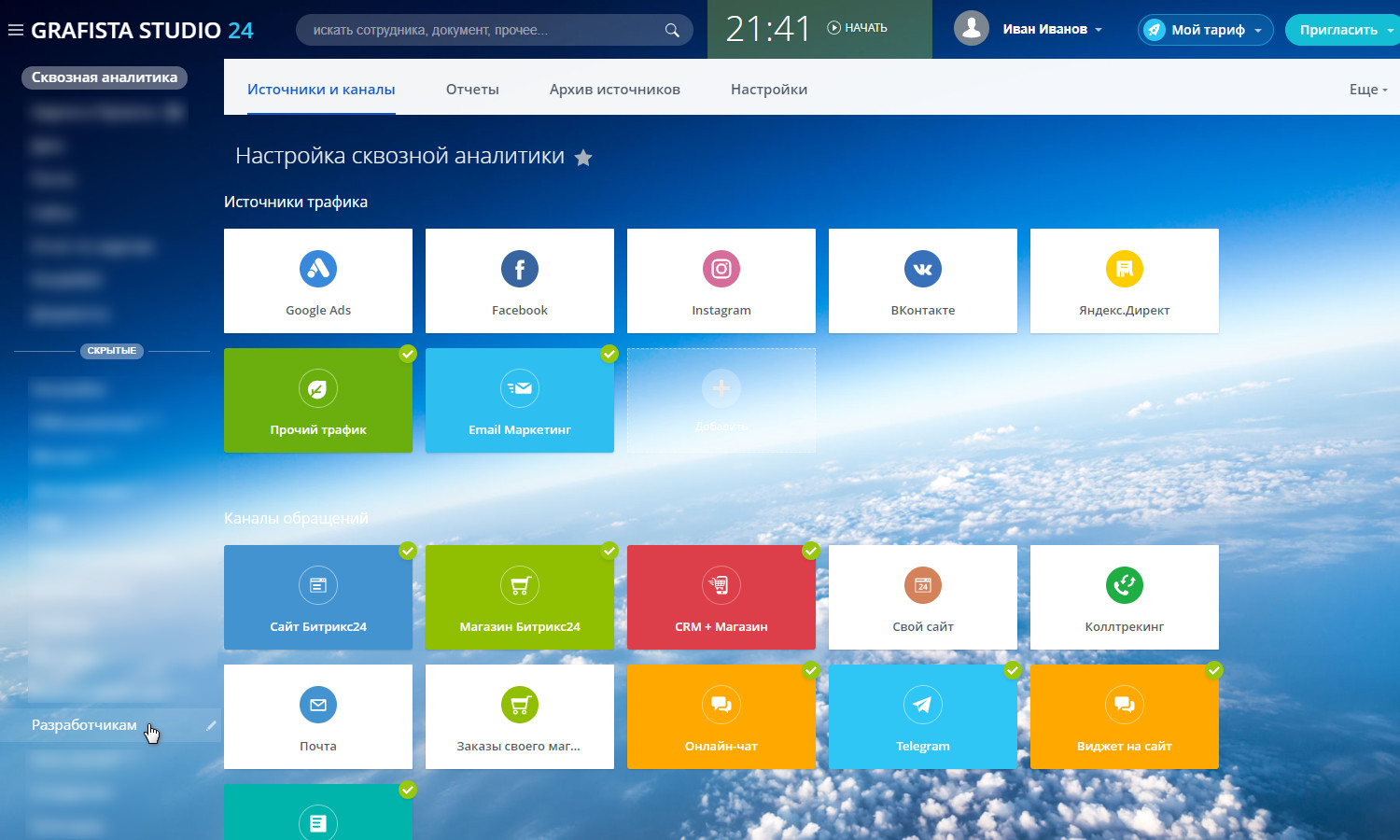
Откройте раздел "Разработчикам" и найдите в нем пункт "Интеграции":

Откройте раздел "Интеграции" и найдите в списке созданное ранее приложение. Нажмите на три полосочки слева от ID:
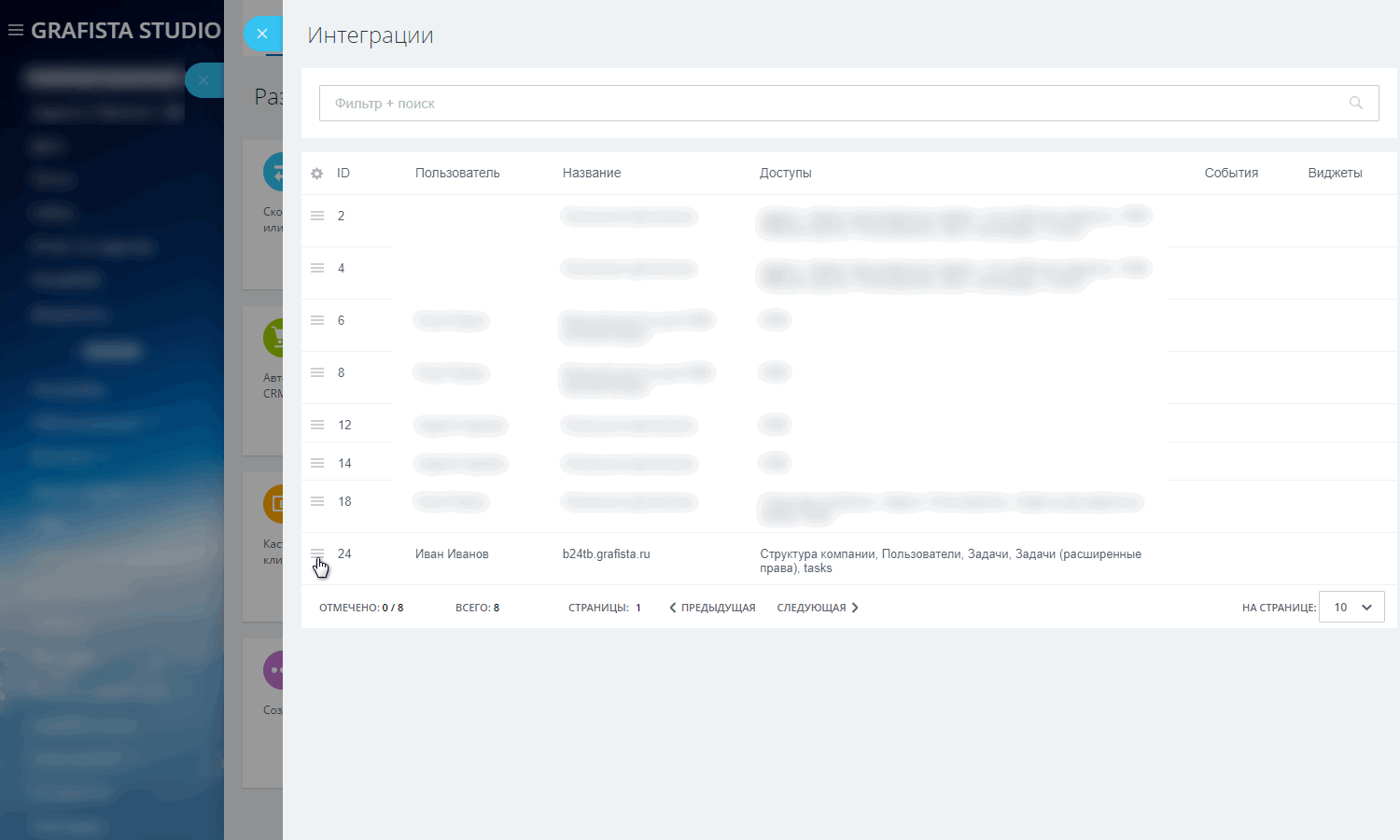
Во всплывающем меню выберите пункт "Редактировать":
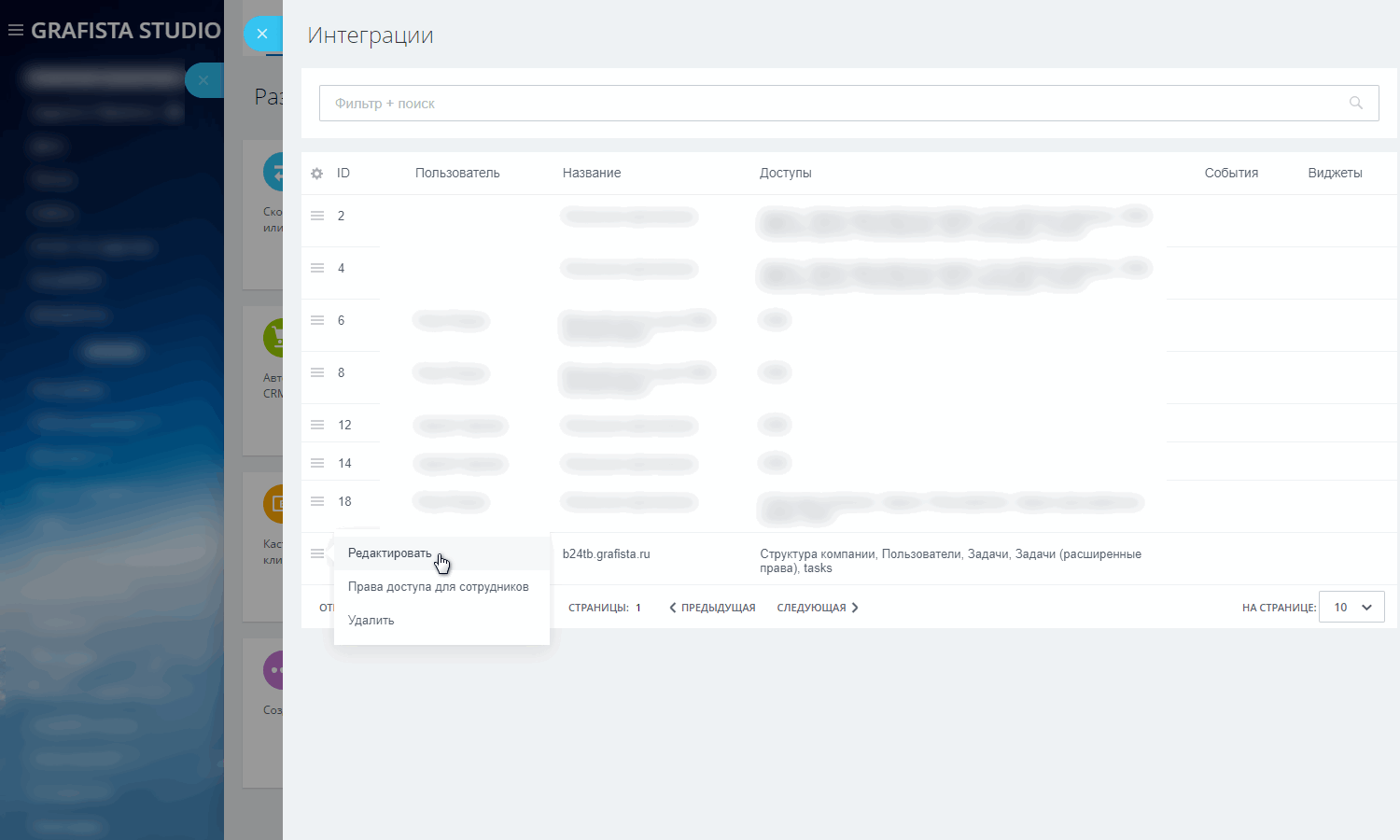
В открывшемся окне нажмите кнопку "Переустановить":
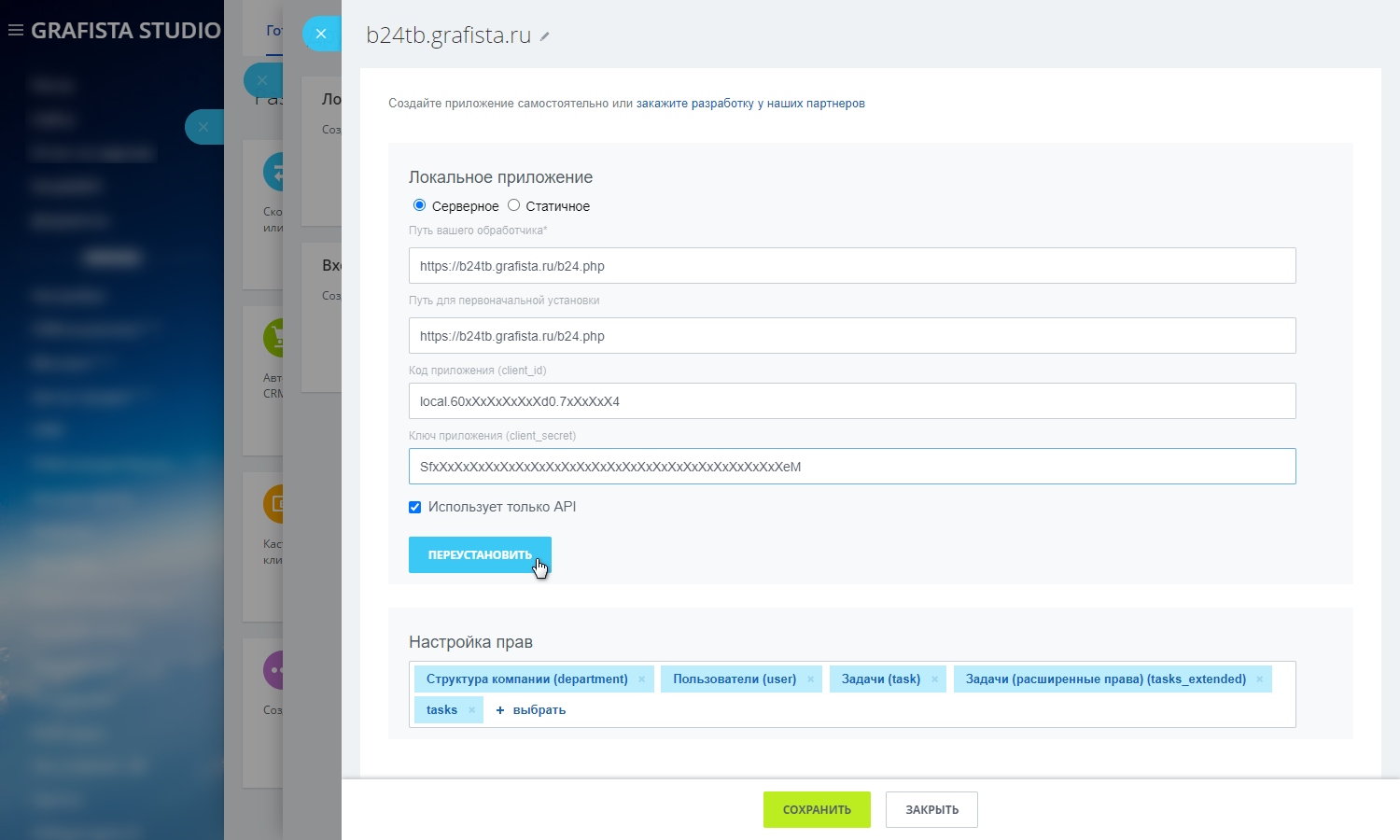
Окно настройки приложения (и портал) можно закрыть.
Задачи
Крайний срок
Вы можете указать крайний срок в виде конкретной даты в формате:
ДД.ММ.ГГ[ГГ][ ЧЧ:ММ]
В качестве разделителя можно использовать любые знаки.
Например:
- 6.1.2024
- 20/11/24 06:33
- 05 апреля 2022 в 06:33
Либо ввести продолжительность исполнения задачи в более свободном относительном формате:
[[через ][3] дня|завтра|в среду] [вечером|в 15:30]
Например:
- сегодня вечером
- послезавтра в 14:30
- через 1.5 недели утром
- 4 дня
- 2 месяца
- в пятницу днём
- воскресенье 12:45
- понедельник
- пон 1230
- пнд 1100
- пн 9
- чтв 1420
- вс 825
Числа нужно вводить цифрами. То есть "2 недели", а не "две недели".
Предустановки для постановки задач
Вам не хватает скорости при постановке задач через бота?
Мы сделали этот процесс еще быстрее, добавив предустановки для постановки задач.
Если вы, находясь в главном меню бота, отправите ему что-нибудь (текст, файлы, перешлете сообщения из других чатов), то увидите новый дополнительный пункт:
⛳️ Себе до вечера
После выбора данного пункта бот без лишних слов поставит задачу в ваш Битрикс24, добавив все, что вы ему переслали, в тело задачи (название будет взято из текста).
В качестве ответственного будете указаны вы сами, группа будет отсутствовать, а крайний срок будет установлен на "Сегодня до вечера" (т.е. до 20:00 сего дня или следующего, в зависимости от ваших настроек).
Вот так просто: один клик - и задача поставлена.
Но и это еще не все. Возможно, вам чаще необходимо ставить задачи не себе или не на сегодня, что тогда?
В этом случае вы можете
добавить свои предустановки для постановки задач, будь то:
"Иванычу до понедельника", "В отдел продаж, срочно!", "К размышлениям без крайнего срока", ...
Как добавить предустановку?
Допустим, вы хотели бы создать предустановку для быстрой постановки задач вашему отделу программистов (которым заведует некий Иванов И.И.) со сроком исполнения в три дня, а помещать такие задачи вы хотели бы в группу "От клиентов".
- Ничего не отправляя боту, выберите в главном меню пункт:
⛳️ Поставить задачу - [Название задачи] На первом шаге вместо названия задачи введите название будущей предустановки (это название вы увидите в дальнейшем на кнопке предустановки), можно использовать смайлики в качестве пиктограмм, например:
💻 Программистам от клиентов - [Текст, картинки, файлы] На втором шаге ничего добавлять не нужно, просто пропустите его.
- [Выбор группы] На третьем шаге выберите группу, в нашем случае "От клиентов" (конечно можно и "Без группы").
- [Выбор ответственного] На четвертом шаге выберите ответственного, в нашем случае Иванова И.И. (заведующего отделом программистов).
- [Крайний срок] На пятом шаге укажите крайний срок: "3 дня".
- На последнем шаге постановки задачи вы можете включить отметки ("Важная", "Закрепленная", ...).
Наконец проверьте все, что вы ввели, и выберите:
💾 В предустановки
Всё! Предустановка добавлена и доступна в главном меню бота.
Как удалить предустановку?
Откройте в настройках бота: Настройки компании - Постановка задач -
Предустановки для постановки задач
Там вы увидите все ваши предустановки. Нажмите на те, которые вы желаете удалить.
Настройки
Компания
Вы можете добавить в бота одну или несколько компаний (порталов Bitrix24) и оперативно переключаться между ними.
Настройки компании
В этом разделе находятся настройки для выбранной в данный момент компании. Если у вас добавлено несколько порталов в бота, то данные настройки можно задать отдельно для каждого из порталов.
Общие настройки
В этом разделе находятся общие настройки бота. Они применяются независимо от выбранной в данный момент компании.
Формат даты и времени
Данный параметр влияет на форматирование дат (включающих время) в диалогах с ботом, для формирования текста при постановке задачи и т.п.
Вы можете выбрать одну из предложеных предустановок, либо указать свой формат.
Все возможные параметры форматирования доступны в таблице:
https://www.php.net/manual/ru/datetime.format.php#refsect1-datetime.format-parameters
Любые другие символы, встреченные в строке-шаблоне, будут выведены в результирующую строку без изменений.
Формат времени (без даты)
Данный параметр влияет на форматирование времени (без даты) в диалогах с ботом, для формирования текста при постановке задачи и т.п.
Вы можете выбрать одну из предложеных предустановок, либо указать свой формат.
Все возможные параметры форматирования доступны в таблице:
https://www.php.net/manual/ru/datetime.format.php#refsect1-datetime.format-parameters
Любые другие символы, встреченные в строке-шаблоне, будут выведены в результирующую строку без изменений.
Кодировка и смайлики (почему "�" вместо "😀")
Почему бот заменяет некоторые спецсимволы и смайлики на символ "�"?
Портал Bitrix24 до сих пор работает с использованием кодировки utf8mb3. В этой кодировке просто нет места под большинство смайликов и разные спецсимволы, иероглифы и т.д.
Если вы попытаетесь поставить задачу через интерфейс своего портала, например, со следующим текстом:
то увидите, что Bitrix24 обрезал весь текст после неподдерживаемого символа.
Мы со своей стороны, к сожалению, ничего с этим сделать не можем. Бот работает на основе кодировки utf8mb4 и поддерживает весь её набор символов. И чтобы при работе с порталом Bitrix24 через бота не происходило таких вот неожиданных обрезаний, бот заменяет все символы, выходящие за рамки кодировки utf8mb3, на спецсимвол "�" (что является стандартным решением такой проблемы).
И что, совсем ничего нельзя сделать? Я ❤️ смайлики!
Если вы используете официальный портал Bitrix24, то, вероятнее всего, ничего сделать не получится. Остается только ждать, когда разработчики Bitrix24 внедрят кодировку utf8mb4. Вы можете написать им в поддержку по этому поводу. Возможно, тогда они быстрее отреагируют. Хотя проблема довольно старая, и до сих пор не решена.
Если же у вас коробочная версия Bitrix24, установленная на собственном сервере, вы можете попробовать принудительно перевести её на кодировку utf8mb4. Естественно делать это должны программисты или администраторы вашего портала.
У меня коробочная версия, может быть она уже поддерживает utf8mb4?
Проверить поддержку кодировки utf8mb4 вашим порталом просто: вам нужно попробовать поставить задачу с текстом:
через интерфейс вашего портала (не через бота). Если после постановки и повторного открытия задачи вы видите весь текст (ничего не обрезалось), значит ваш портал поддерживает utf8mb4.
Мой портал поддерживает utf8mb4, как включить смайлики в боте?
В настройках компании в интерфейсе бота есть пункт "Кодировка портала". Но он доступен, только если вы администратор портала, потому что он влияет на весь портал целиком. Если вы не являетесь администратором, попросите администратора поменять эту настройку. Либо напишите нам, и мы попросим бота больше не заменять смайлики на "�" при работе с вашим порталом.
О нас
Бот разрабатывается сотрудником веб-студии <grafista>.
Контакты
У бота есть своя группа: @SimpleB24 - там вы можете связаться с нами, задать вопросы, высказать предложения.
И канал: @SimpleB24_channel - в нем будут публиковаться различные новости, связанные с ботом (выход новых версий, планируемые технические работы и т.п.).
Изменения
05.12.2023
- Добавлены предустановки простого фильтра списка задач "На сегодня", "На этой неделе", "На следующей неделе", "Больше 2 недель", "Просрочены", "Без срока": выводят задачи аналогично столбцам подраздела "Сроки" в Битрикс24:

Напомним: вы можете выбрать, какие предустановки вам нужны, здесь:
Настройки компании - Список задач - Предустановки простого фильтра. - Исправлена ошибка сортировки задач по крайнему сроку (возникла в связи с изменениями в API Битрикс24).
- Частично исправлена ошибка выбора задач по ролям (к сожалению, в Битрикс24 сломали работу сложного фильтра задач по ролям пользователей, обращение в поддержку Битрикс24 подано - обещают исправить без указания сроков, а до тех пор реализована работа через обходной путь).
02.11.2022
- В постановку задач добалено два флага:
- Разрешить ответственному(-й) менять сроки (задачи): "Ответственный сможет изменить «планируемые даты» выполнения задачи, а также «крайний срок». Вы, как постановщик задачи, получите уведомления обо всех измененияx."
- Проконтролировать (задачу) после завершения: "Когда ответственный завершит задачу, она придет вам на проверку. Вы сможете принять работу (и тогда задача будет закрыта) или вернуть задачу на доработку."
- В настройки бота добавлена возможность выбора выводимых при постановке задачи флагов:

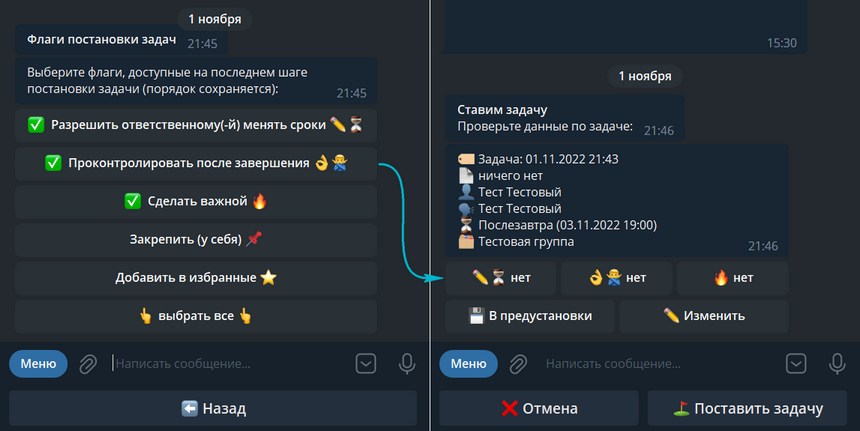
Искать здесь: Настройки компании - Постановка задач - Флаги постановки задач
18.08.2022
- Добавлен перевод бота на английский язык.
- Добавлен учёт активности пользователей/групп: в боте загружаются только активные (не уволенные) пользователи портала и активные группы.
- Бот переведён на платную основу.
Продолжая пользоваться ботом, вы соглашаетесь с условиями использования. - Исправления ошибок.
03.02.2022
Небольшое обновление в основном для тех, кто использует бота для уведомлений.
Добавлено два новых параметра в "Настройки" - "Общие настройки":
- Показывать главное меню
Вы можете скрыть вывод главного меню: сообщения "Чем займёмся?" и его кнопок (Поставить задачу, Настройки и т.д.). Работа главного меню при этом не изменится.
Например, вы сможете вызвать настройки, отправив боту сообщение "настройки" или "опции", для комментария отправить "комментарий" или "комментировать", список задач откроется по слову "задачи" и т.д. (бот понимает разные варианты).
Переключить отображение главного меню также можно командой /mmtoggle. - Порядок содержимого в уведомлениях
Если выбрать в данном параметре вариант "Сначала данные, затем заголовок", то, например, в сообщении о том, что задача поставлена, сначала будут данные самой задачи (Название, Группа, ...), а в конце текст "Задача поставлена".
Эти параметры позволят видеть в списке чатов Telegram информацию о последнем событии в боте, вместо "Чем займёмся?" или "Новое в задаче".
10.01.2022
-
Комментирование задач: добавлена возможность комментировать задачи.
- В основном меню бота появился пункт "💬 Коммент. задачу".
- В списке задач добавлена кнопка "💬" (Комментировать задачу).
Если вы настраивали доступные в списке задач действия, вам необходимо включить эту кнопку в настройках. - В уведомлениях добавлена кнопка "💬 Комментировать".
- Загрузка файлов в комментарии поддерживается. Но есть нюансы, смотрите "Загрузка файлов".
-
Список задач:
- Добавлены новые действия над задачами (если вы настраивали доступные в списке задач действия, вам необходимо включить эти кнопки в настройках):
- "👤" (Делегировать задачу) - смена ответственного(-й).
- "👁" (Перестать/Наблюдать за задачей) - добавление/удаление себя в/из наблюдатели(-ей).
- "📄" (Показать описание) - загрузка и вывод (по возможности) полного текста задачи, включая чек-листы, форматирование и ссылки на прикрепленные файлы.
- "💬" (Комментировать задачу) - переход к комментированию задачи.
- Действия "⭐️" (Добавить/убрать в избранные) и "🔔" (Включить/отключить звук) по умолчанию отключены. Можно включить в настройках.
- Если ввести для поиска #123 (или №123), где 123 - это номер задачи на портале Битрикс24, то будет произведен поиск задачи по введенному номеру без учета всех прочих фильтров и сортировок.
- Добавлены новые действия над задачами (если вы настраивали доступные в списке задач действия, вам необходимо включить эти кнопки в настройках):
-
Уведомления (по задачам):
- К событиям "Задача поставлена" и "Описание изменено" добавляется (по возможности) полный текст задачи, включая форматирование и ссылки на прикрепленные файлы.
По умолчанию выключено. Можно включить в настройках:
Настройки компании - Уведомления по задачам - Полные тексты 📄 и 💬 в событиях - Текст комментария выводится (по возможности) полностью, включая форматирование и ссылки на прикрепленные файлы.
Включено по умолчанию. Можно выключить в настройках:
Настройки компании - Уведомления по задачам - Полные тексты 📄 и 💬 в событиях - Добавлена ссылка на комментарий в виде значка "🔗" перед его текстом.
- Добавлена кнопка "💬 Комментировать" - переход к комментированию задачи.
- Добавлена кнопка "➡️ Открыть" - переход к действиям над задачей.
- Если длина текста уведомления превышает лимит Telegram-сообщения (например, если пришло сразу несколько длинных событий по задаче), уведомление будет разбито на части, но придет полностью.
- Улучшена обработка событий Bitrix24, добавлены дополнительные проверки для повышения стабильности рассылки уведомлений.
- Обработана ситуация, приводящая к потере события типа "Комментарий добавлен" в случае совпадения времени у нескольких событий.
- Известная проблема: не приходят уведомления об изменениях в чек-листах задач - решение пока не найдено, возможно, проблема на стороне Битрикс24.
- К событиям "Задача поставлена" и "Описание изменено" добавляется (по возможности) полный текст задачи, включая форматирование и ссылки на прикрепленные файлы.
-
Загрузка файлов (к задачам и комментариям) - попытка навести хоть какой-то порядок:
- Файлы, прикрепляемые к задачам "Без группы", грузятся в "Общий диск", а не в "Мой Диск" пользователя.
Если конечно пользователь не выбрал настройку "Хранилище файлов" - "В мою личную папку". - Файлы, прикрепляемые к комментариям, игнорируют настройку "Хранилище файлов" - "В мою личную папку". То есть всегда грузятся в папку группы (или в "Общий диск", если группа не задана).
Это вынужденная мера, так как на данный момент в Битрикс24 нет возможности прикрепить файлы к комментарию через REST API. То есть файлы загружаются на диск и добавляются в текст комментария в виде ссылки. Поэтому, если грузить файлы в личную папку пользователя, другие пользователи не смогут получить к ним доступ. - Для каждой задачи создается дополнительная поддиректория с именем "Task123" (где 123 - это номер задачи). Если конечно к задаче вообще прикреплены какие-то файлы.
Будет проще очищать диск от старых файлов, так как всегда можно по номеру задачи найти её файлы.
Например, для задачи с номером 11021 без группы все файлы будут находиться в папке:
Общий диск \ SimpleB24 \ Task11021
А если задача размещена в группе "Какая-то группа", то:
Какая-то группа \ Диск \ SimpleB24 \ Task11021
Важно: Если вы перемещаете задачу из одной группы в другую, файлы на диске автоматически не переместятся (по крайней мере на данный момент такой функционал не реализован). Поэтому лучше выбирать подходящую группу для задачи сразу при её постановке. - Параметр "Имя папки для файлов" влияет только на загрузку файлов "В мою личную папку".
То есть, если в настройке "Хранилище файлов" выбран вариант "В папку группы (или в Общий диск)", то имя папки для файлов всегда будет "SimpleB24".
Это сделано для того, чтобы пользователям не приходилось искать файлы задач по папкам с разными именами при совместной работе над задачами.
- Файлы, прикрепляемые к задачам "Без группы", грузятся в "Общий диск", а не в "Мой Диск" пользователя.
-
Прочие изменения:
- Если в процессе постановки задачи вы не выбрали себя ни постановщиком(-цей), ни ответственным(-ой), то бот добавит вас в качестве наблюдателя. Это поведение можно изменить в настройках:
Настройки компании - Постановка задач - Если я не 🗣 и не 👤 ... - Добавлена возможность упоминать пользователей в задаче (тексте или названии) и комментариях.
Для этого вы можете использовать запись вида #123, где 123 - это идентификатор (ID / номер) пользователя на портале Битрикс24. Такая запись будет преобразована в упоминание пользователя с его именем, фамилией и ссылкой на профиль. Как происходит, когда вы упоминаете пользователя на портале Битрикс24 через символ "@".
"#" вместо "@" использовали потому, что "@" уже используется для упоминаний пользователей Telegram, и вероятна путаница. К тому же на данный момент упоминать можно лишь по номеру, так как нет возможности внедрить динамические подсказки с именами пользователей при вводе текста. - Упомянутые в задаче (тексте или названии) пользователи будут добавлены в задачу в качестве наблюдателей. Если они не добавлены к ней в каком-либо другом качестве.
- Исправлена ошибка с выводом множественных полей в задачах (наблюдатели, помощники).
- Если в процессе постановки задачи вы не выбрали себя ни постановщиком(-цей), ни ответственным(-ой), то бот добавит вас в качестве наблюдателя. Это поведение можно изменить в настройках:
10.12.2021
-
Постановка задач:
- Изменен порядок шагов (в соответствии с порядком в Bitrix24).
- Добавлена настройка "Шаги постановки задач": только выбранные шаги будут выведены в процессе постановки задачи (поля всех невыбранных шагов будут заполнены значениями по умолчанию).
Искать здесь: Настройки компании - Постановка задач - Шаги постановки задач - В шаг выбора ответственного добавлена кнопка "Я сам(-а)" для быстрого выбора себя.
- Добавлен шаг "Выберите постановщика(-цу)": позволяет поставить задачу от имени другого человека (по умолчанию отключен, можно включить в настройках).
- Добавлена предустановка простого фильтра списка задач "На день": выводит задачи из списка "Задачи на день" (который появляется, если начать рабочий день):

Напомним: вы можете выбрать, какие предустановки вам нужны, здесь:
Настройки компании - Список задач - Предустановки простого фильтра. - Добавлено еще несколько обработок возможных ошибок.
29.11.2021
- Предустановки для постановки задач: ставить задачи можно не просто быстро, а буквально в один клик.
- Слегка подправили финальный щаг диалога постановки задач (чтоб он загружался быстрее).
25.11.2021
- Уведомления по задачам: бот будет присылать вам изменения по задачам.
В Настройках компании появился соответствующий раздел - там вы можете выбрать: какие уведомления и в каких случаях вы желаете получать. - В связи с введением уведомлений в разделе Общие настройки -
Дата и время добавлены новые параметры:
- Тихие часы - промежуток времени, в который бот будет присылать уведомления без звука.
- Не перебивать - интервал, в течение которого бот не будет присылать уведомления, пока вы с ним работаете.
- Добавлены настройки форматов (отображения): названий групп и имен людей. Находятся в настройках компании. На самом деле они были добавлены чуть ранее, но мы забыли об этом написать ^_^"
- В Поля задачи добавлено поле Адрес портала компании - будет полезно для тех, кто использует мультипортальность.
- Добавлены дополнительные проверки на отсутствие прав пользователя на использование приложения.
- Выведен текст ошибки Битрикс24, если она возникла в процессе осуществления действия над задачей.
- Выведены ошибки загрузки файлов в процессе постановки задачи (например, если файл слишком большой).
- Выведено дополнительное разъяснение ошибки при попытке авторизации одного и того же пользователя под несколькими Telegram-аккаунтами.
- Оптимизация кода для ускорения работы бота.
25.10.2021
- В списке задач можно менять крайний срок. При этом новый крайний срок выбирается из предустановок.
Напомним: вы можете поменять предустановки в меню настроек на любые удобные вам. - Добавлена обработка краткой записи дней недели и времени при вводе дат (крайнего срока).
Например: пн, пнд 1300, вт 9, втр, чт 16, пт 915, вск, ... - Улучшен механизм ответа на ошибочный ввод в боте.
- Исправления мелких ошибок.
16.10.2021
Важно: в этом обновлении была серьезно переработана база данных. Мы постарались перенести основные параметры добавленных в бота компаний. Но некоторые данные переносить было нецелесообразно. Так что имейте, пожалуйста, в виду, что вам, вероятно, придется переустановить наше приложение на свой портал Bitrix24 и/или заново авторизовать бота, а также поменять настройки. Надеемся на понимание.
- Мультипортальность: вы можете добавить в бота сразу несколько порталов Bitrix24 и оперативно переключаться между ними.
-
Список задач: наконец-то задачи через бота можно не только поставить, но и оперативно просмотреть их список.
- Поддерживается фильтрация (простая и расширенная) и поиск по тексту.
- Доступно выполнение некоторых действий над задачами, например: приостановка, возобновление, завершение и т.д.
- Задачи можно перемещать по стадиям (канбан).
- Внешний вид списка (поля и действия) настраивается.
- Внешний вид фильтра (предустановки для простого, или расширенный) настраивается.
- Переработан алгоритм поиска групп/проектов и людей при постановке задачи.
- Для групп поиск осуществляется по названию, описанию, тэгам и теме.
- Для людей: по ФИО и подразделениям. Можно написать, например, "Антон программист", если конечно у вас есть подразделение "Программисты".
- Настройки разбиты на общие настройки и настройки компании.
- Добавлено несколько новых полезных (и не очень) настроек, например: выбор часового пояса, формат даты, выбор хранилища и папки для загрузки файлов, оформление цитат и др.
Пожалуйста, заглядывайте время от времени в раздел настроек, возможно, какие-то из них смогут сделать работу с ботом удобнее. - Добавлена обработка некоторых новых ошибок Bitrix24, например, присутствие обязательных полей в группе/проекте. Поддержки обязательных полей в боте, к сожалению, пока нет.
- Переработка базы данных с целью оптимизации работы (и реализации мультипортальности).
- Правки диалогов.
- Исправления ошибок.
03.08.2021
- Бот запущен в боевой режим.
- Обновлена версия бота в Битрикс24.Маркет.
- Исправления ошибок.
31.07.2021
- В глобальные добавлена команда /cancel - отменяет текущее действие / закрывает текущий диалог.
- Добавлены иконки некоторым кнопкам и галочка - выбранным пунктам.
- Удаление сообщений перенесено на постобработку (ускорение работы).
- Небольшие правки диалогов.
- Исправления ошибок.
